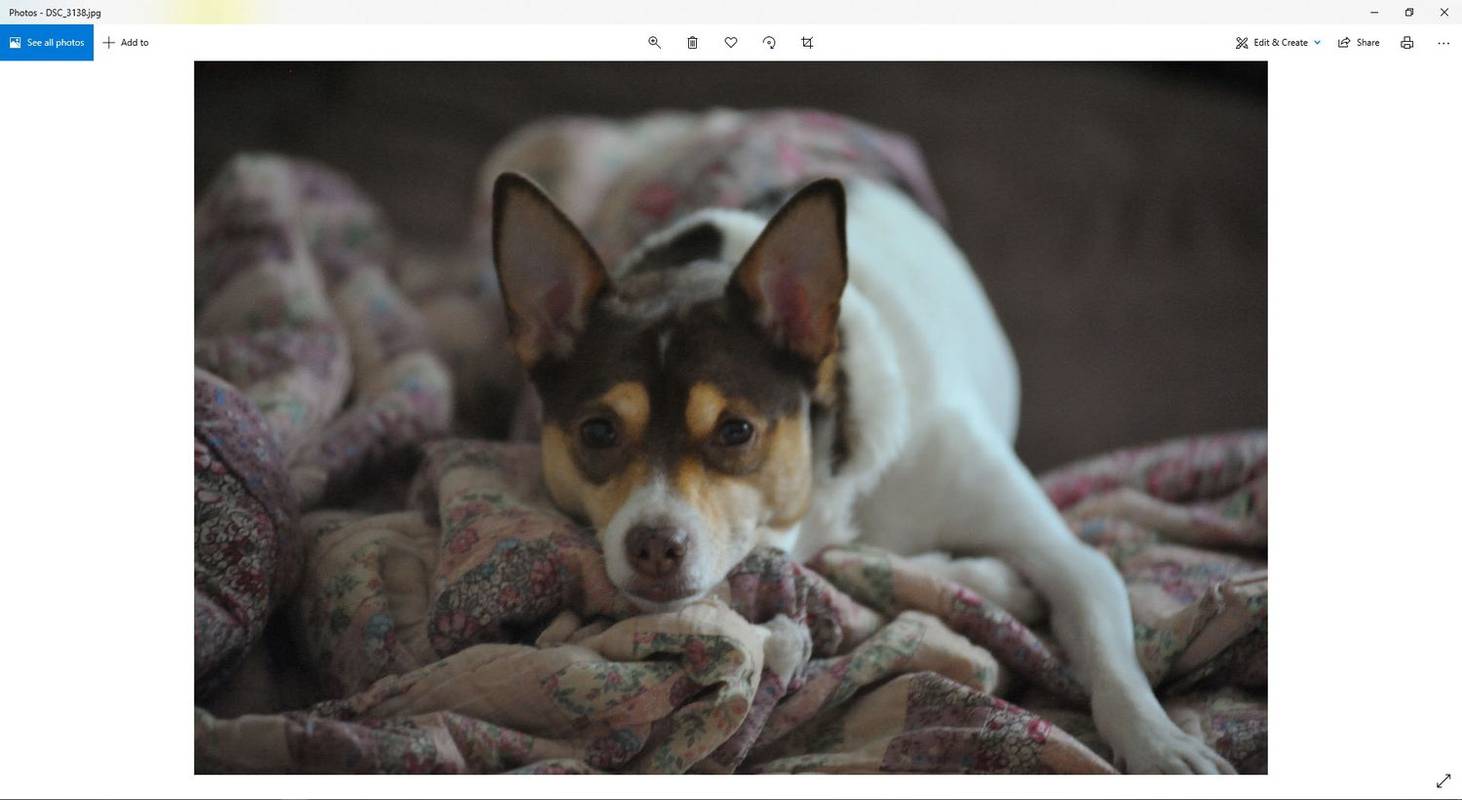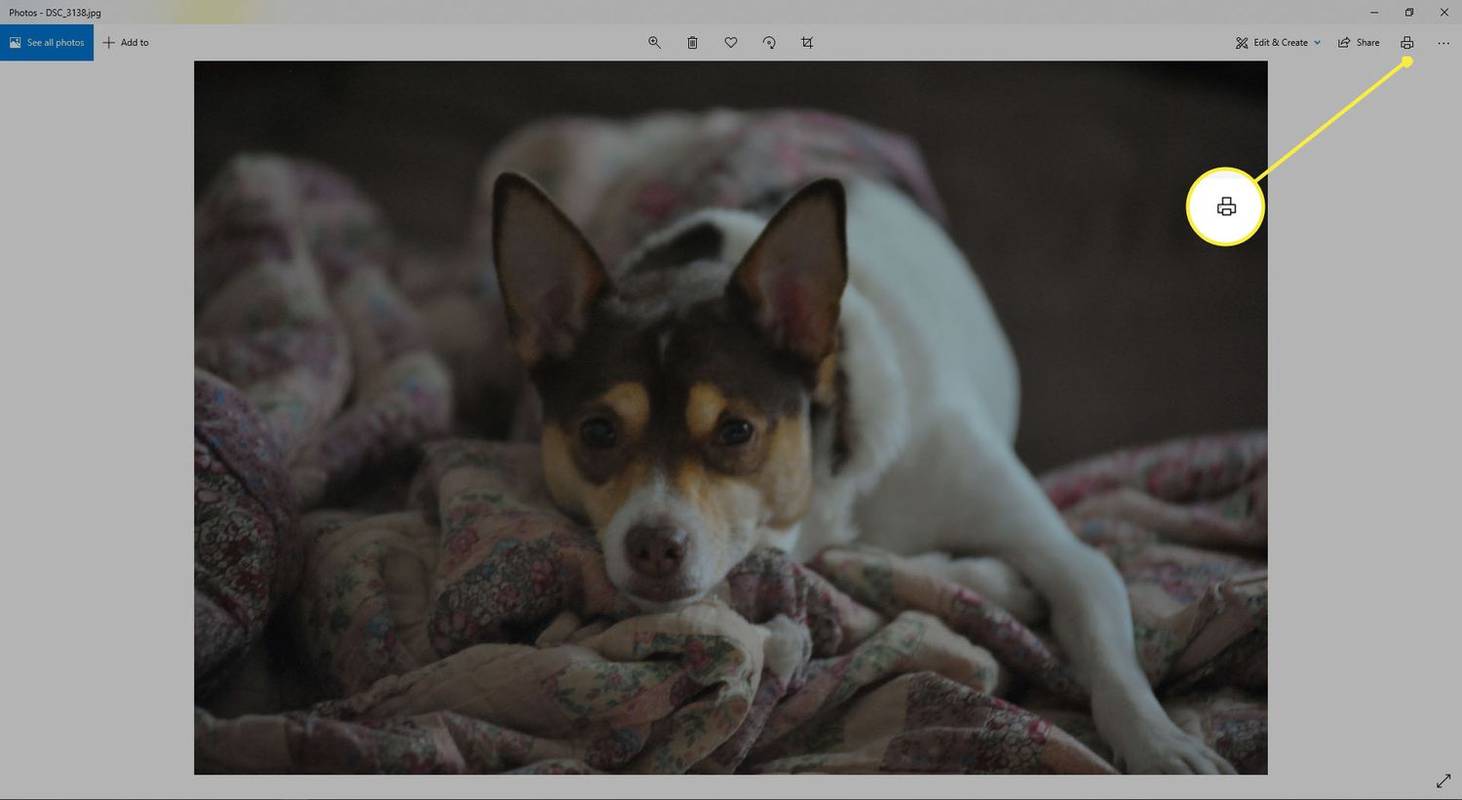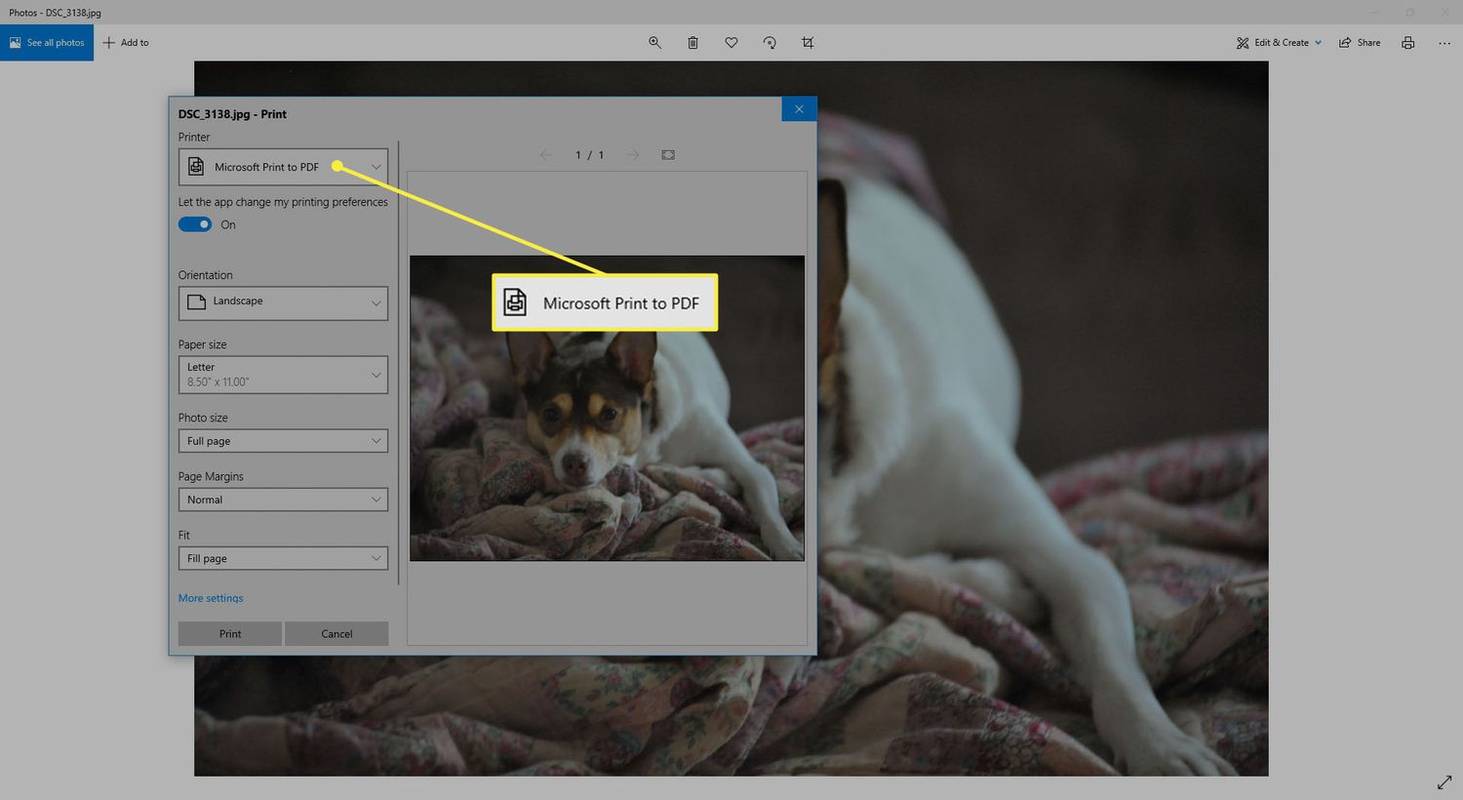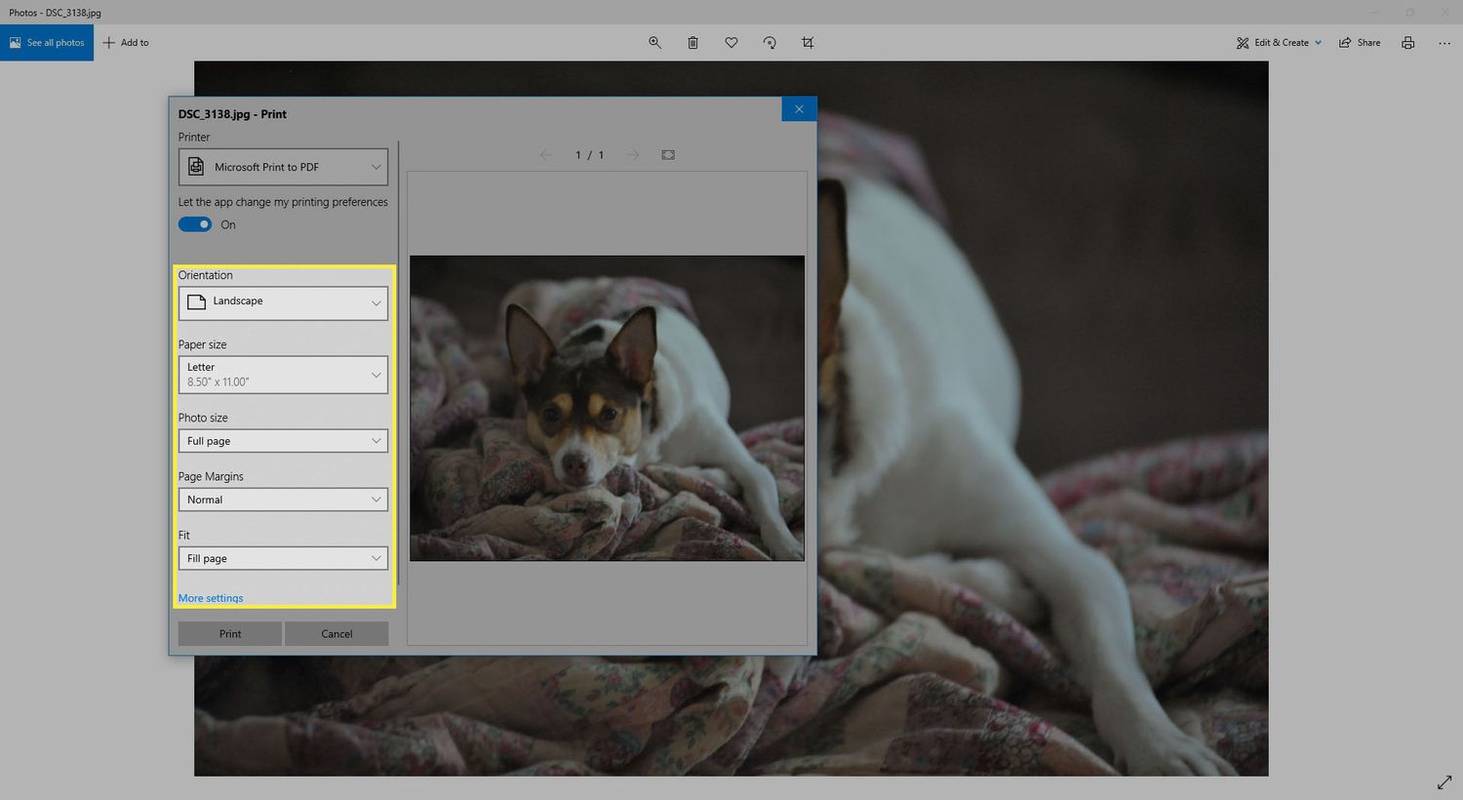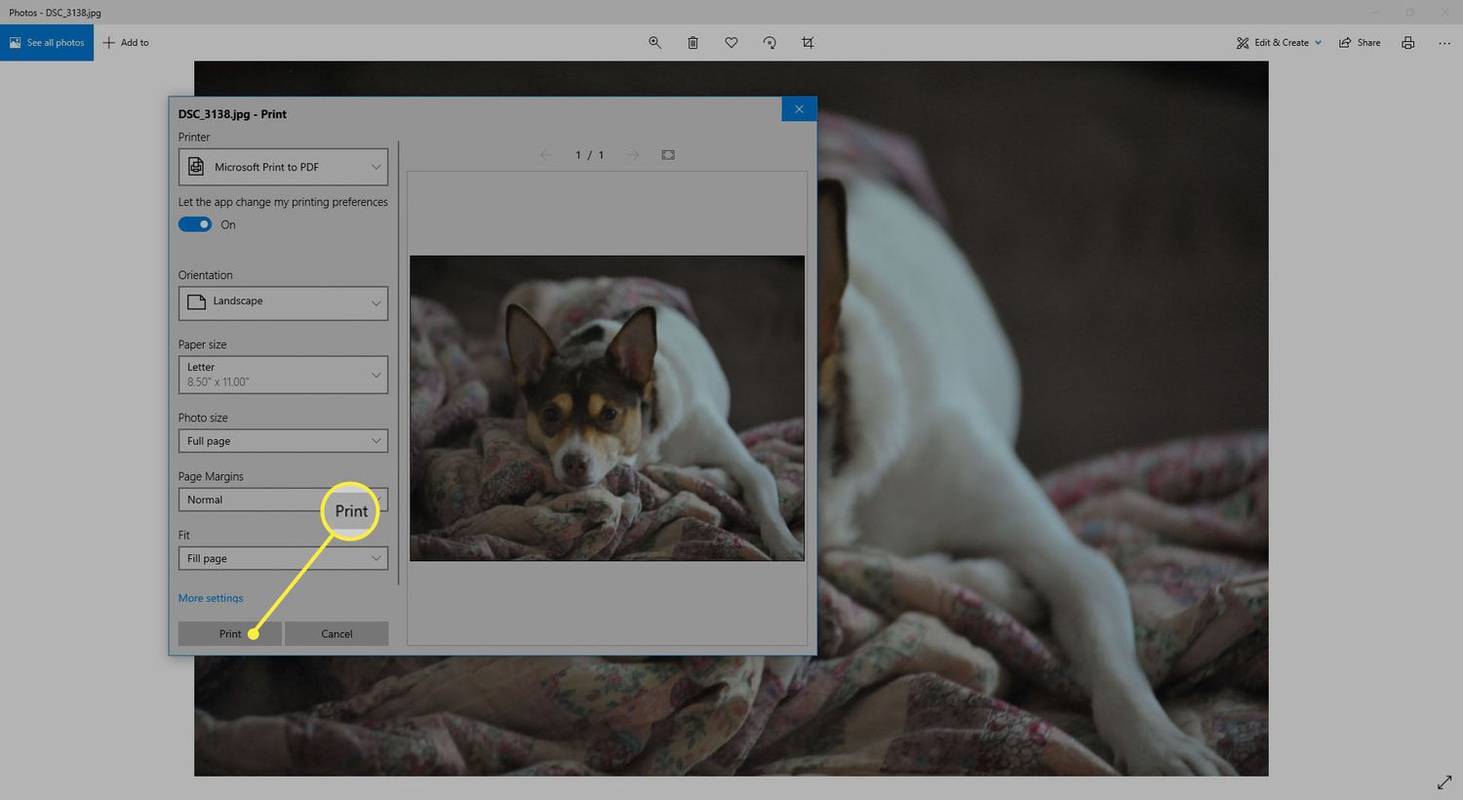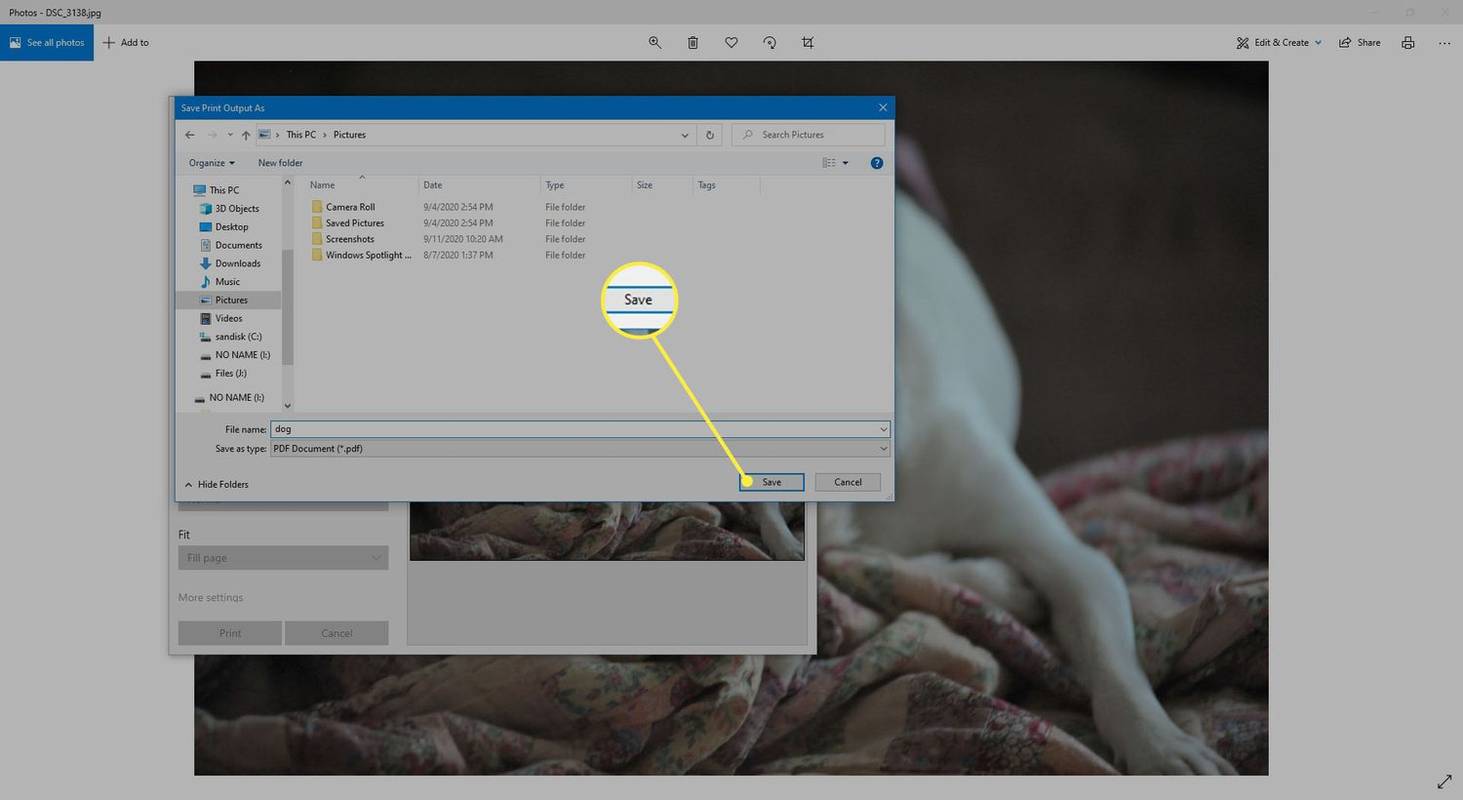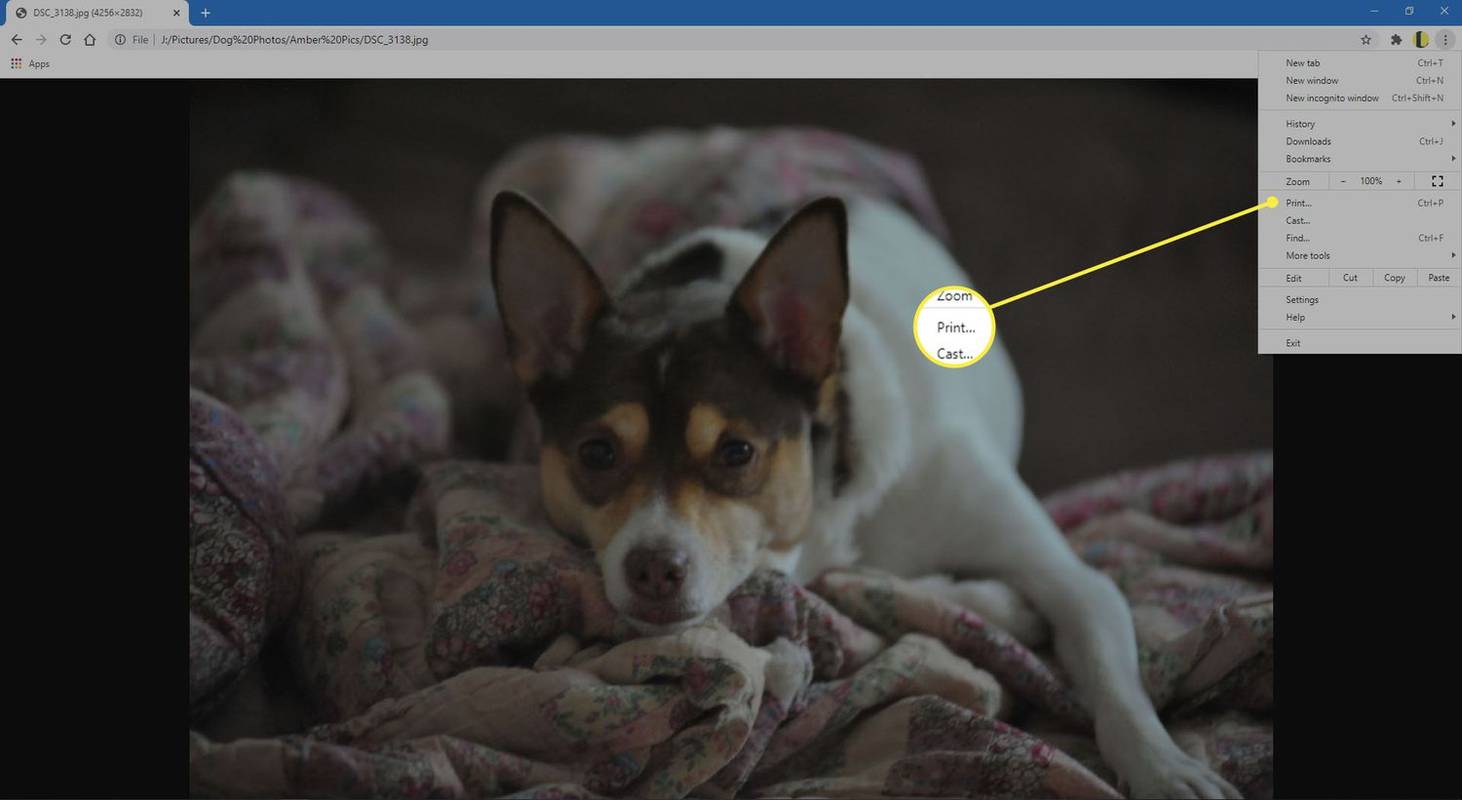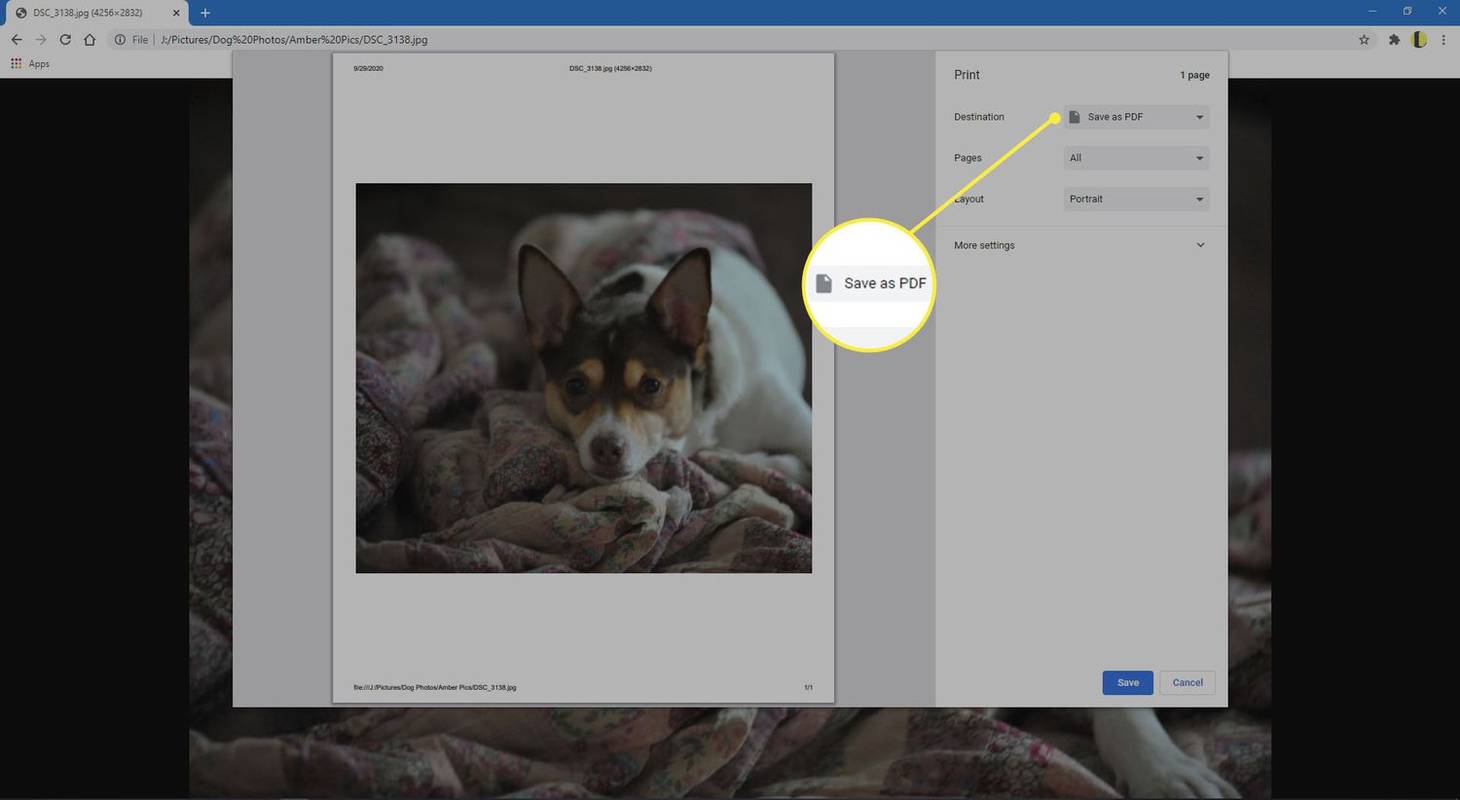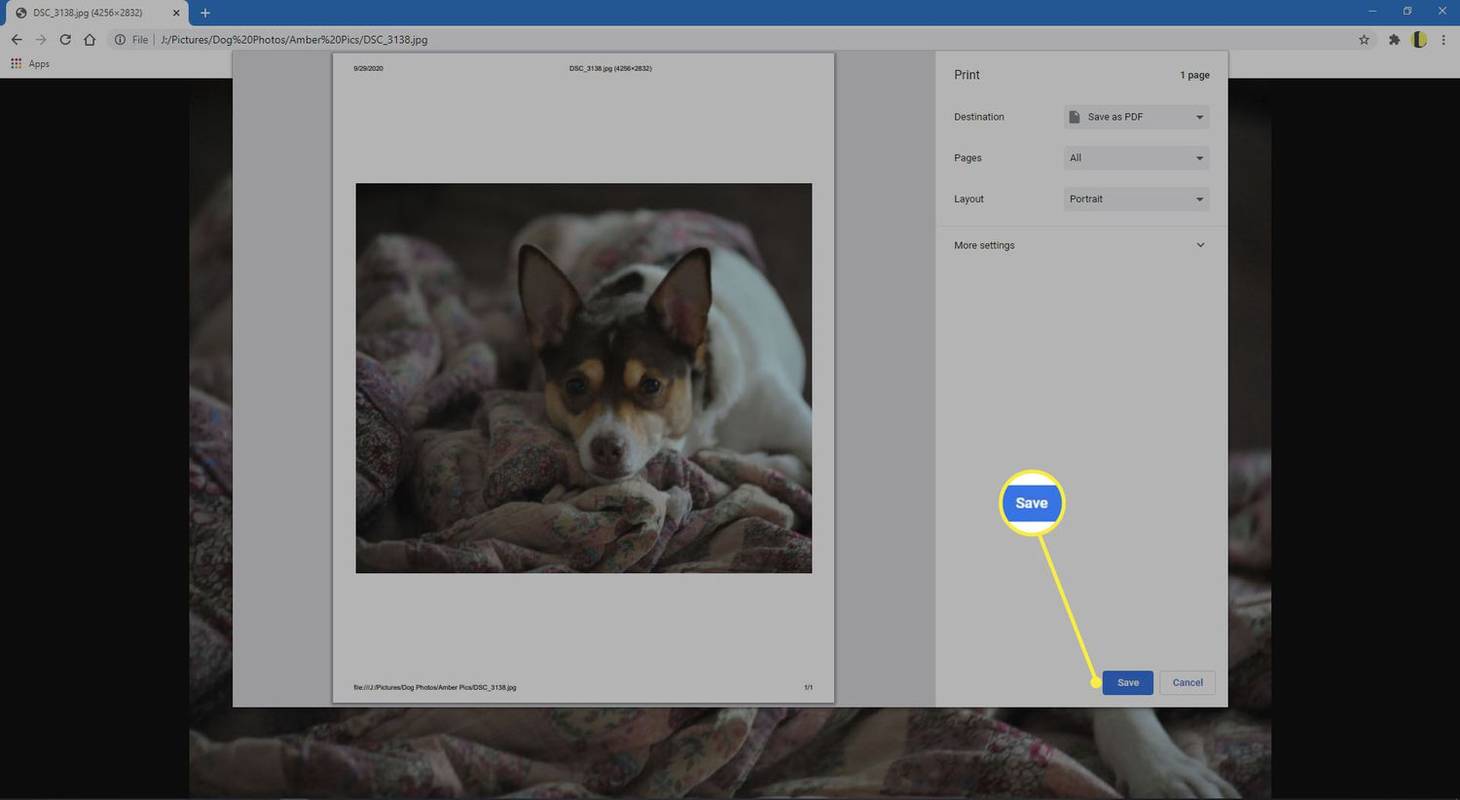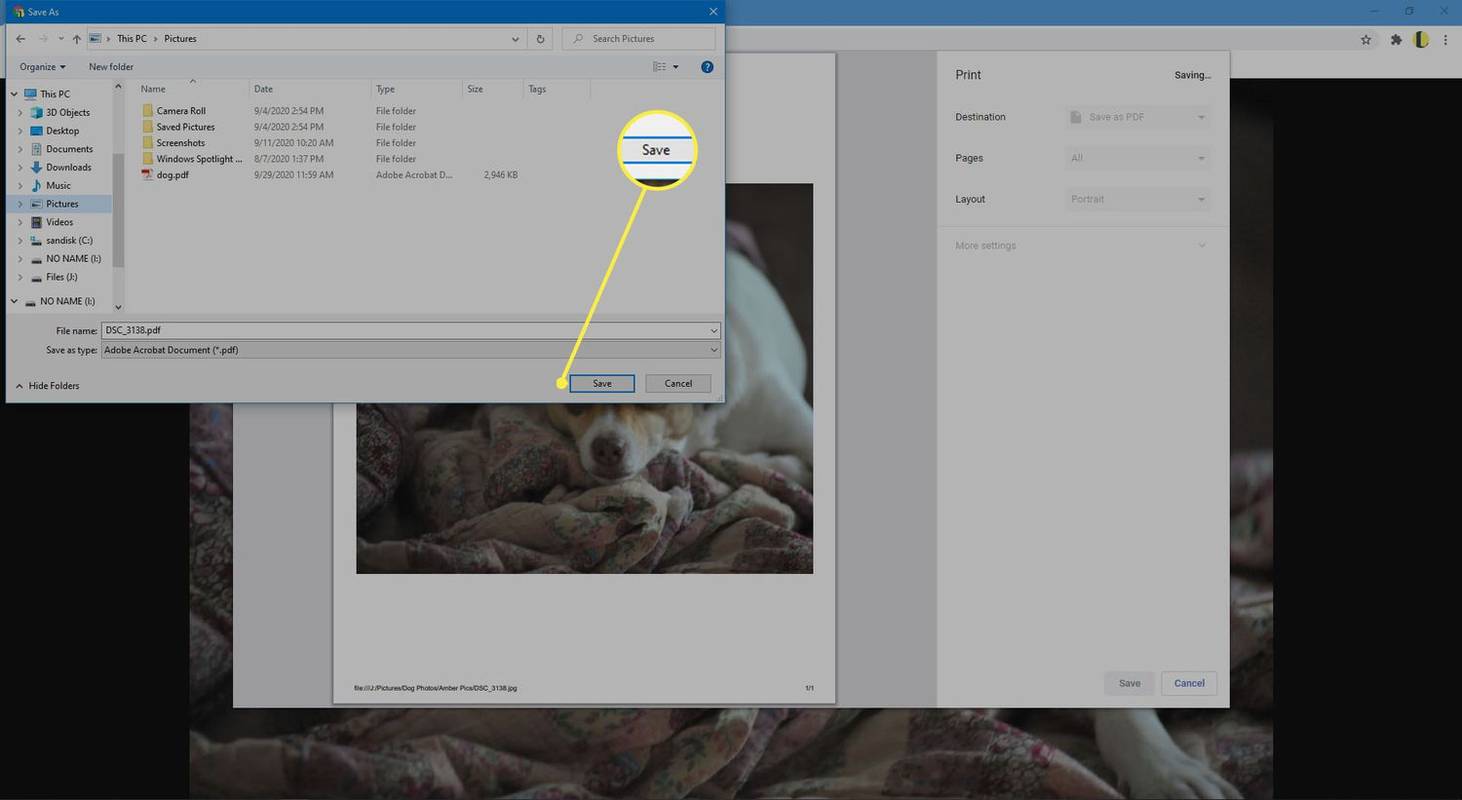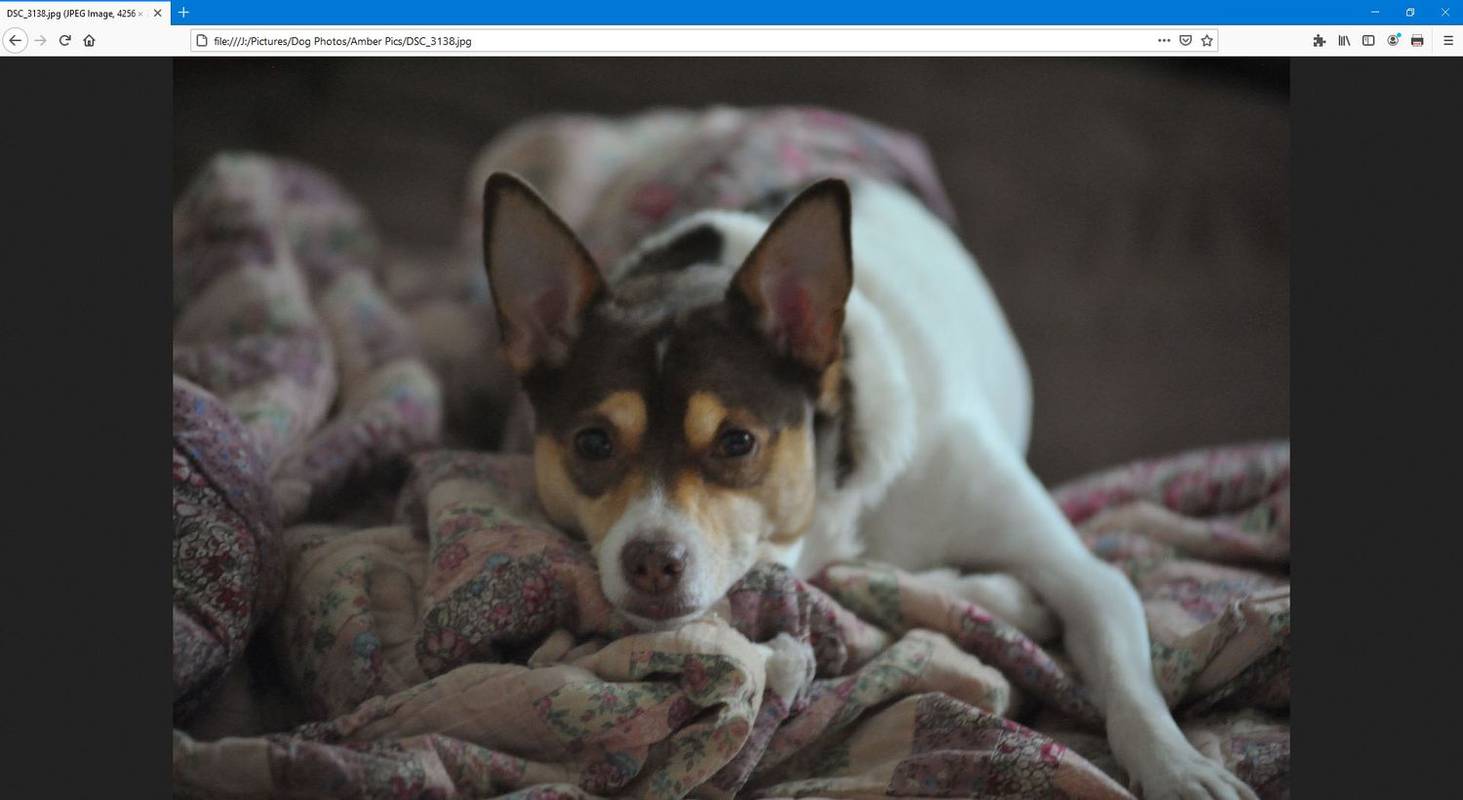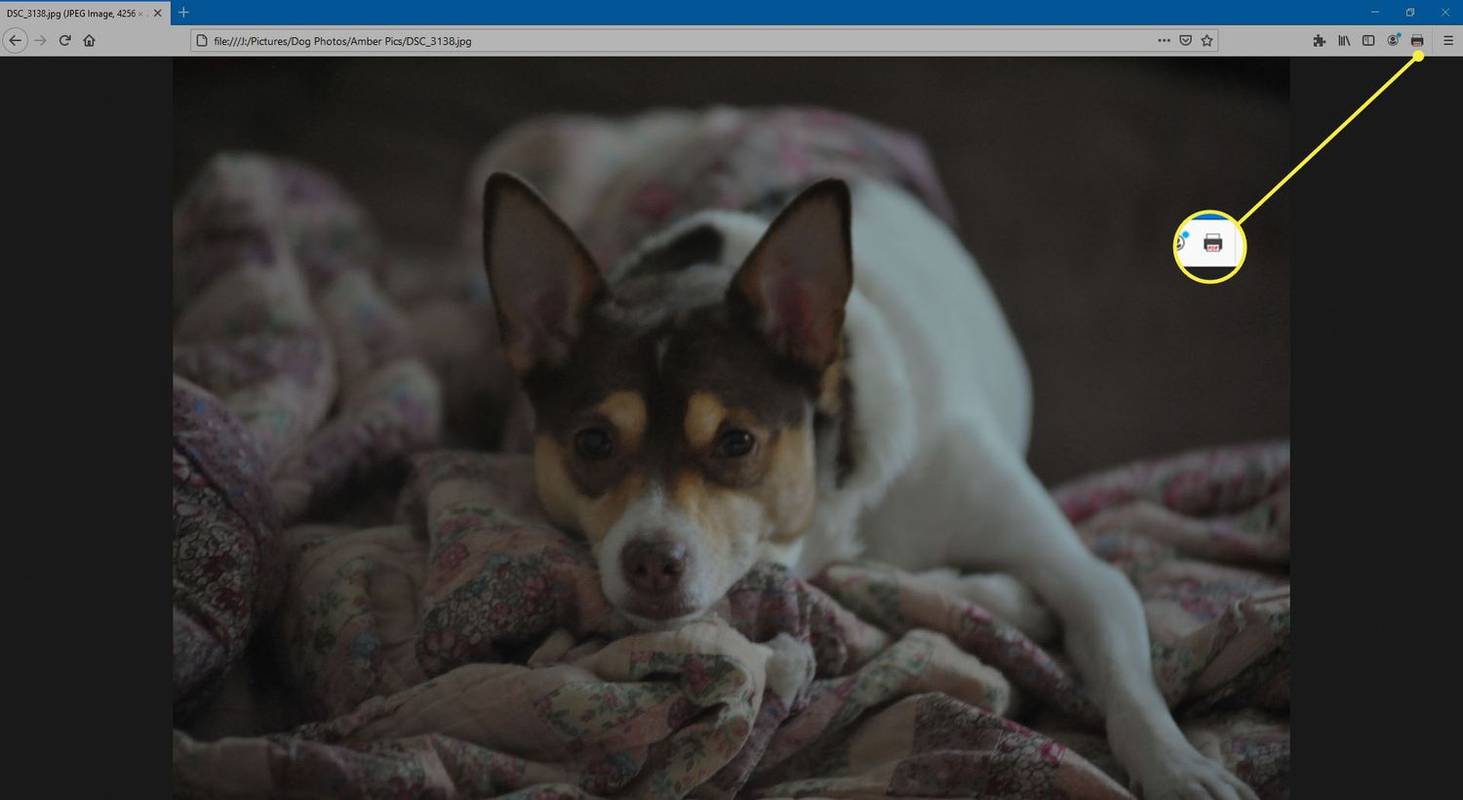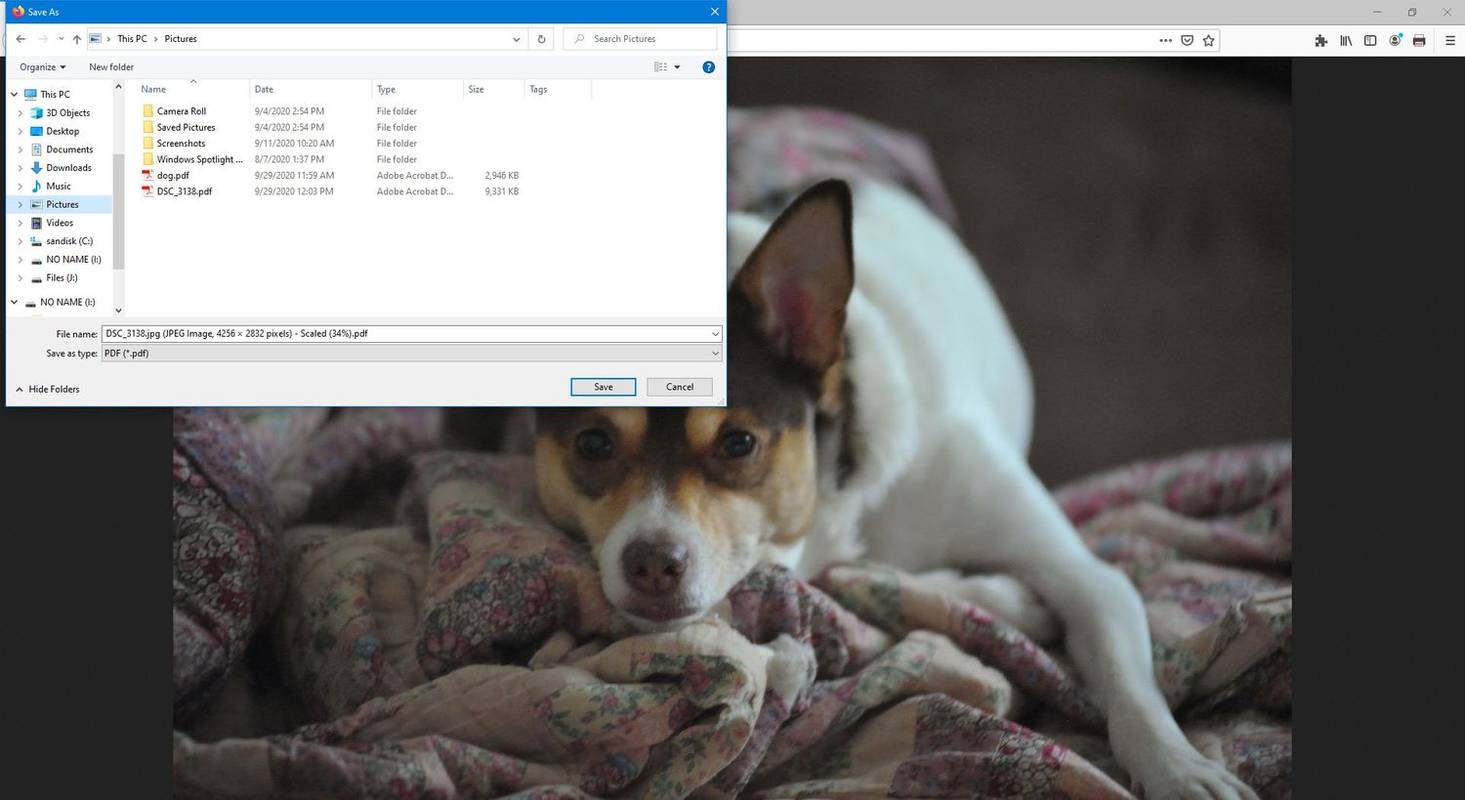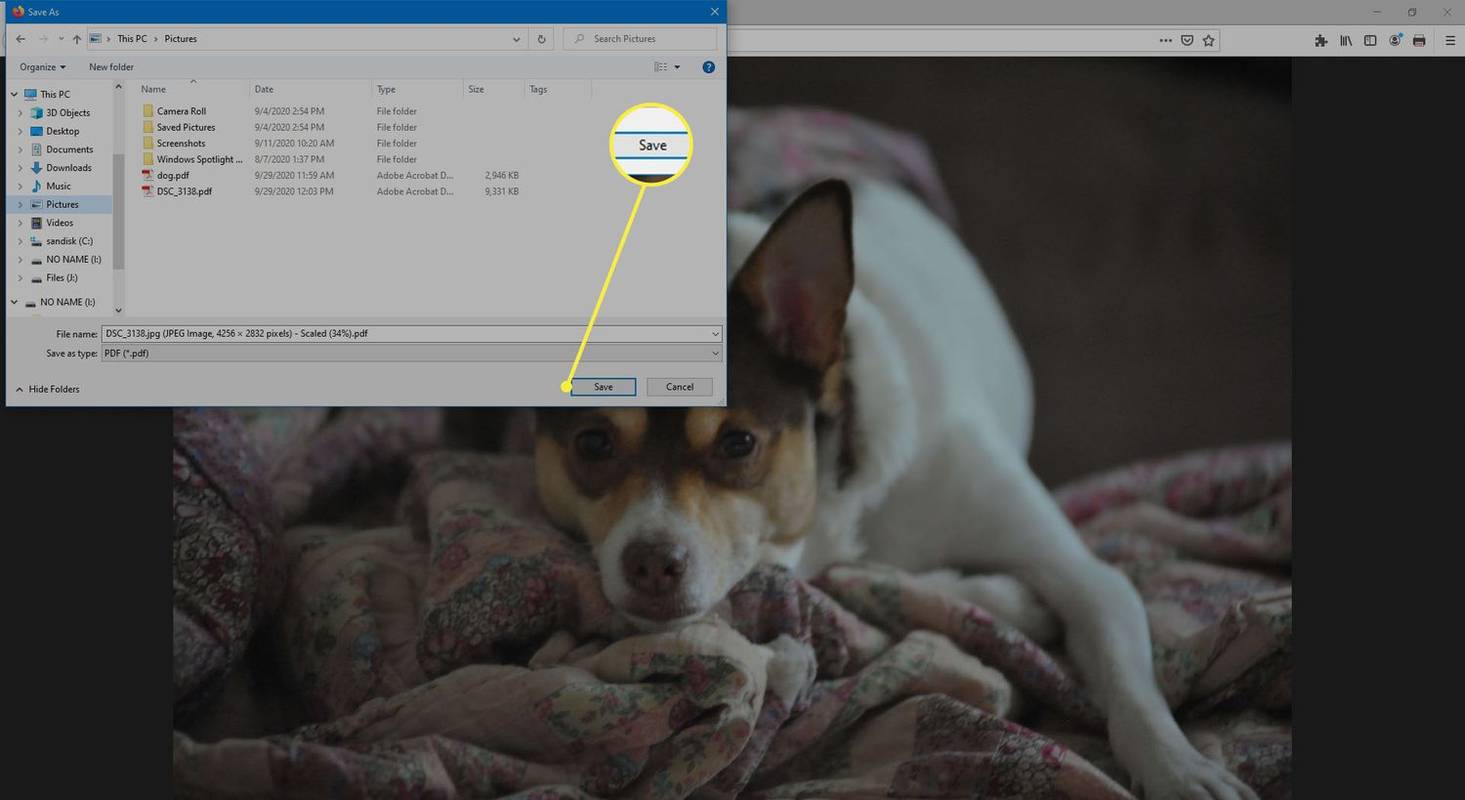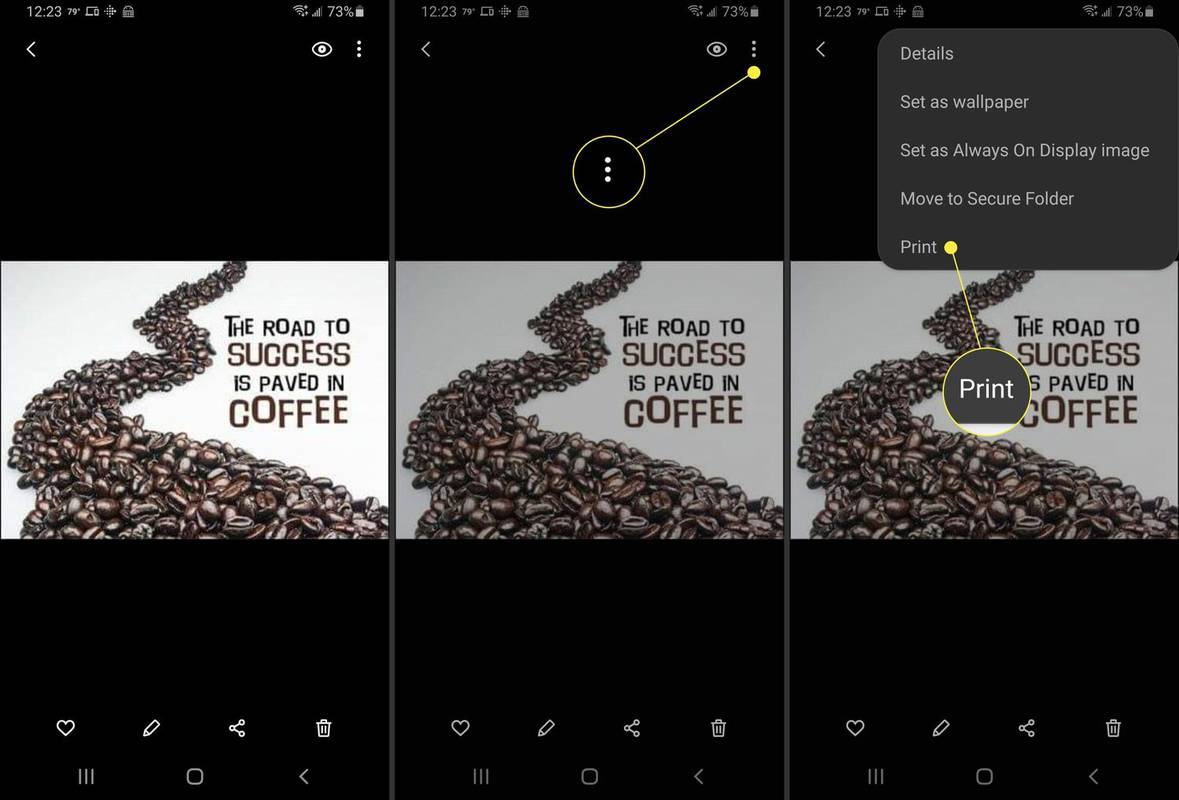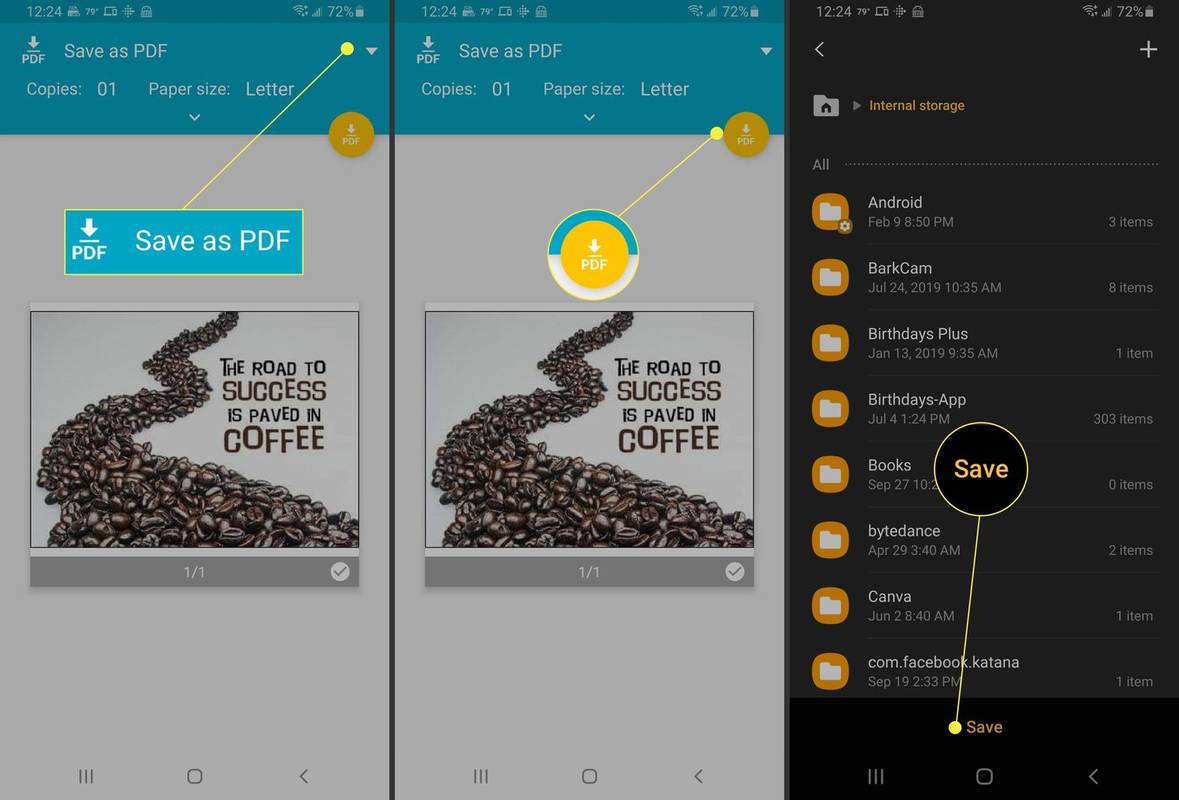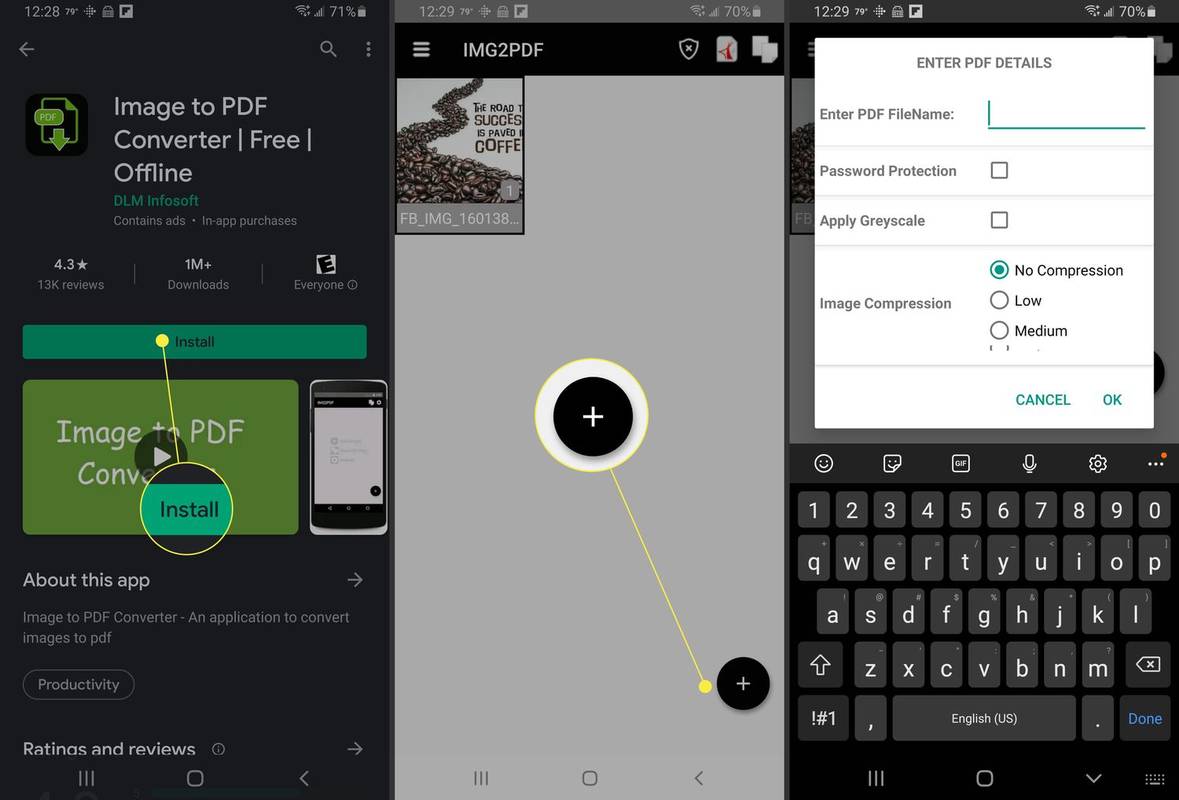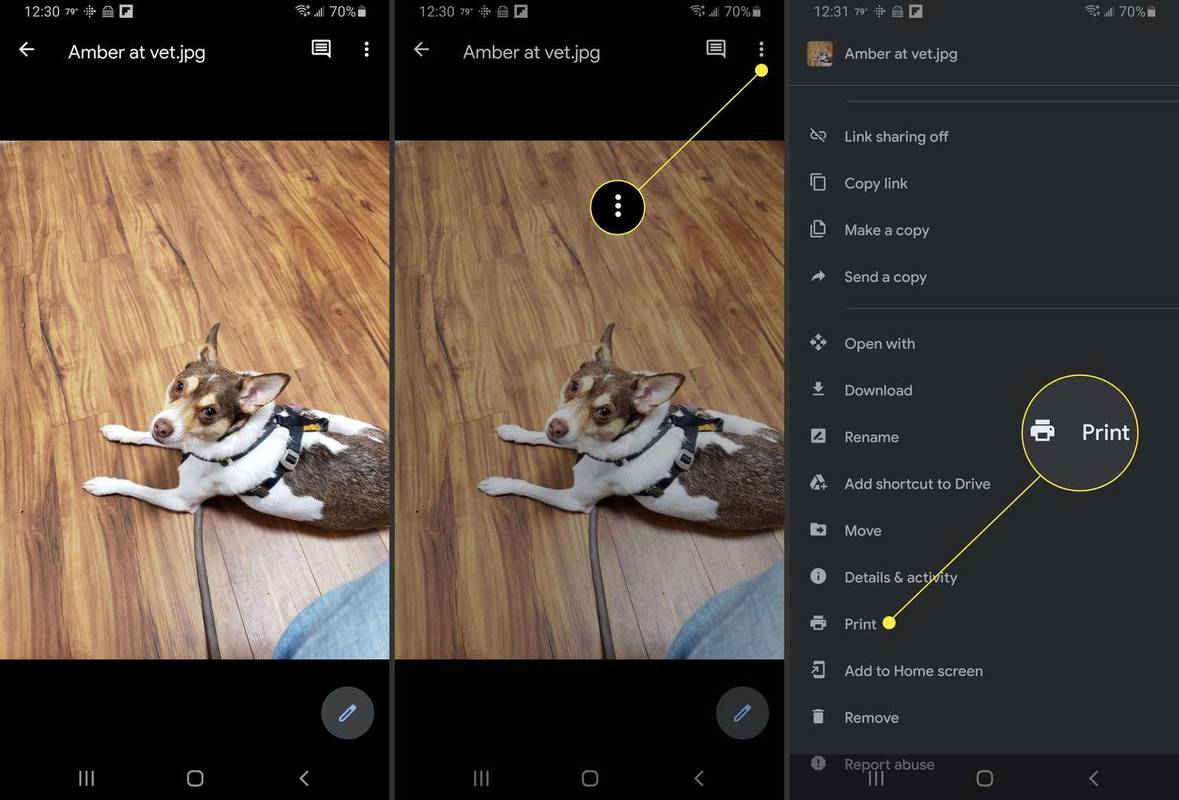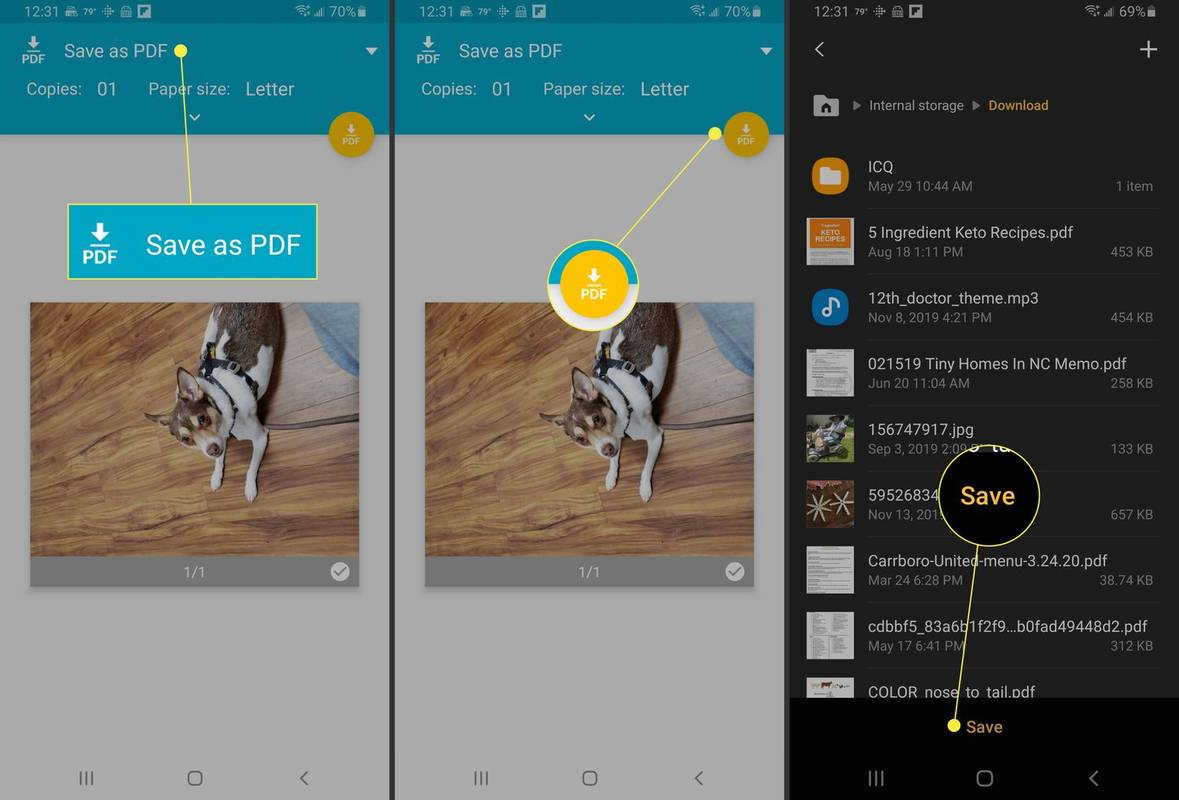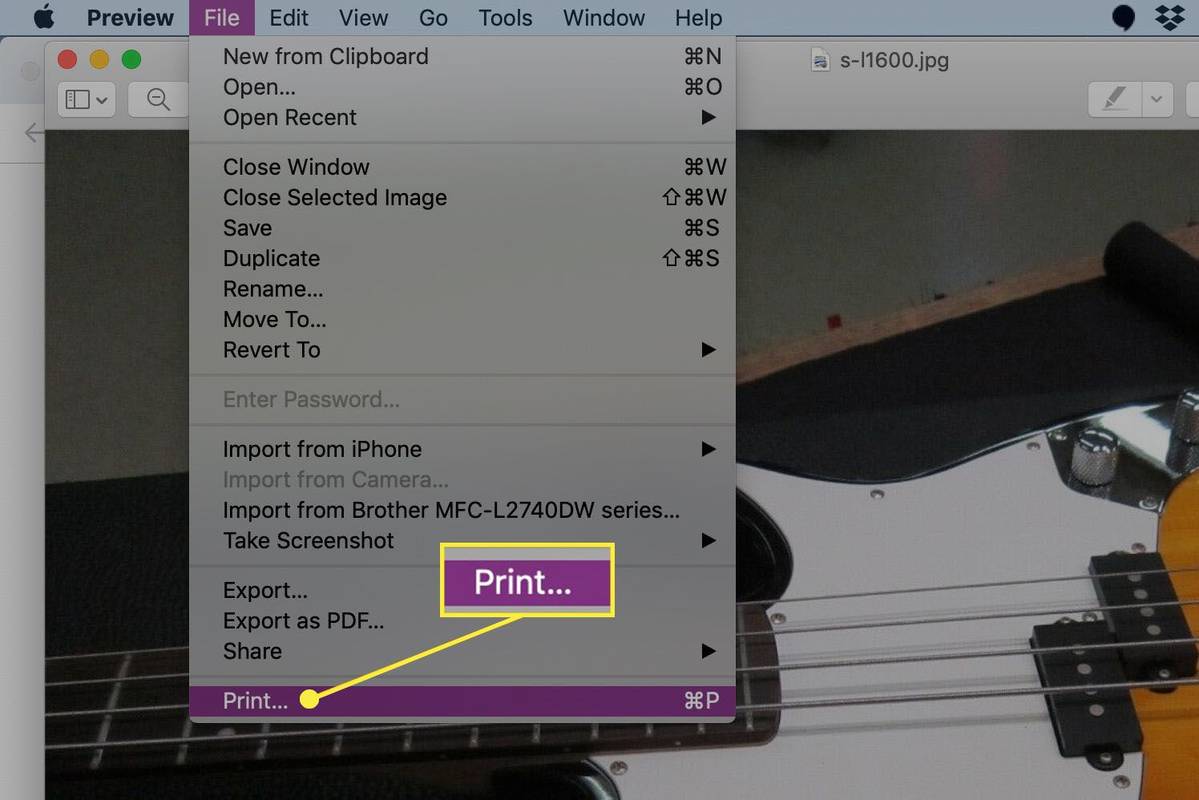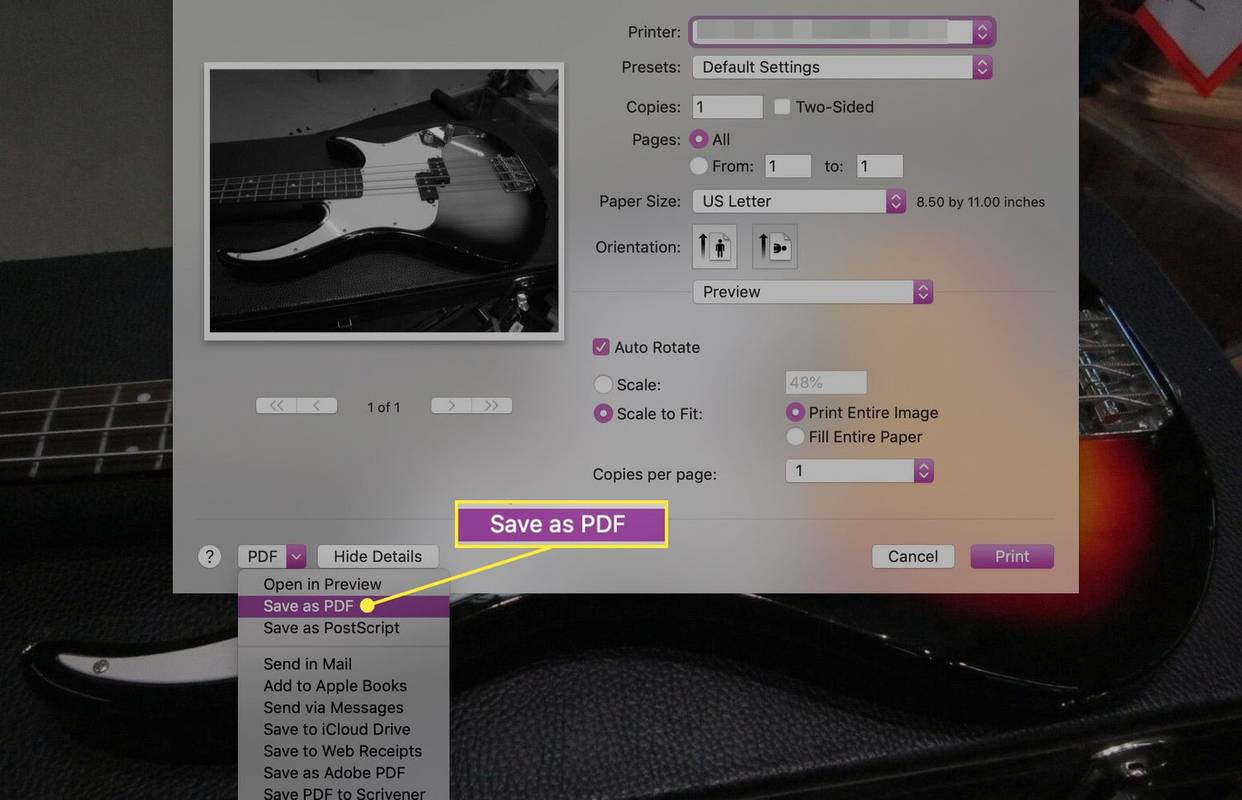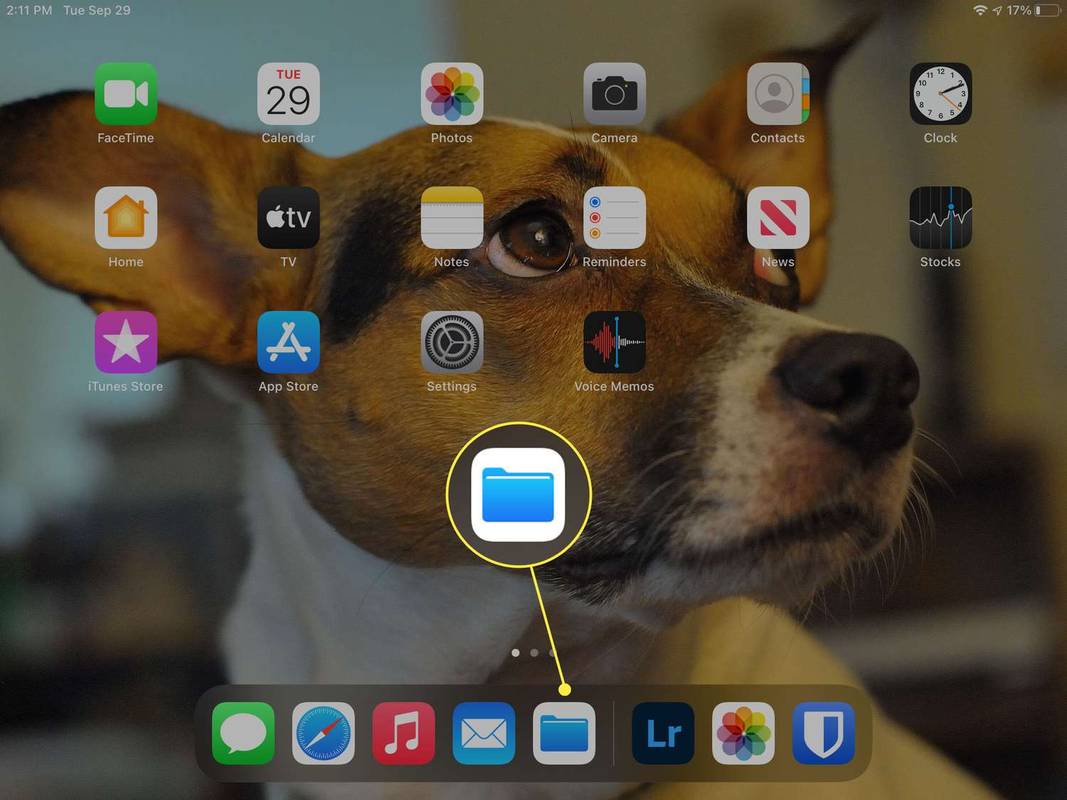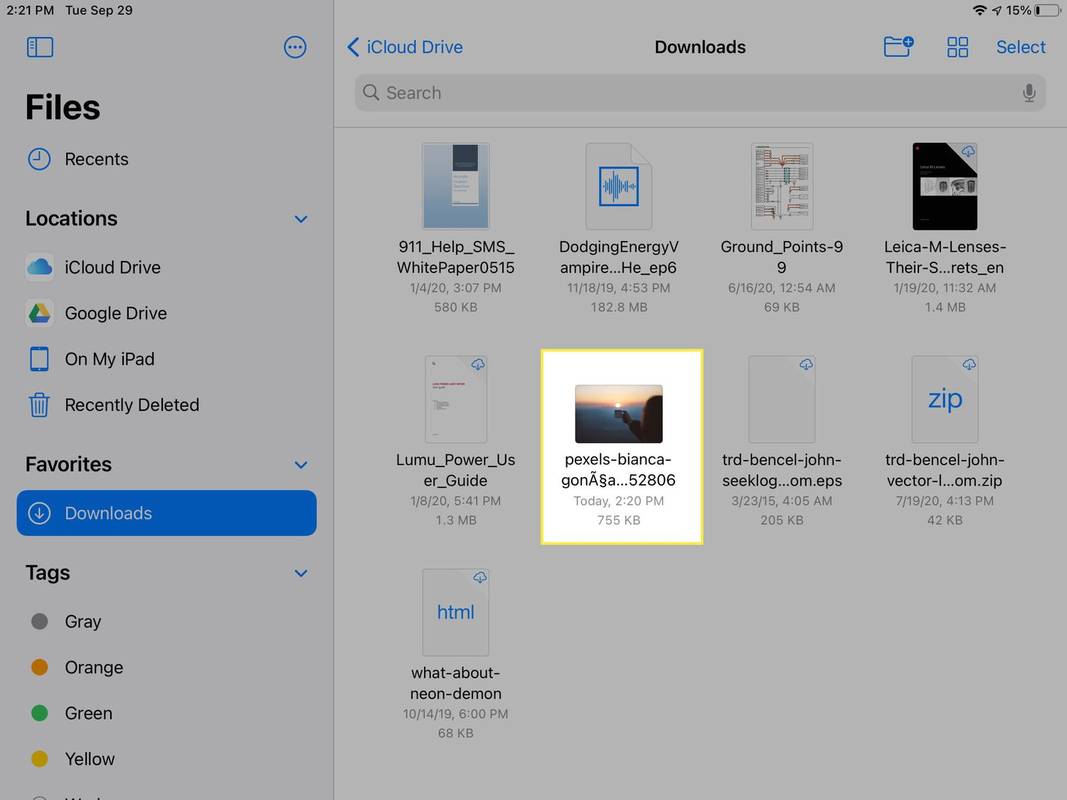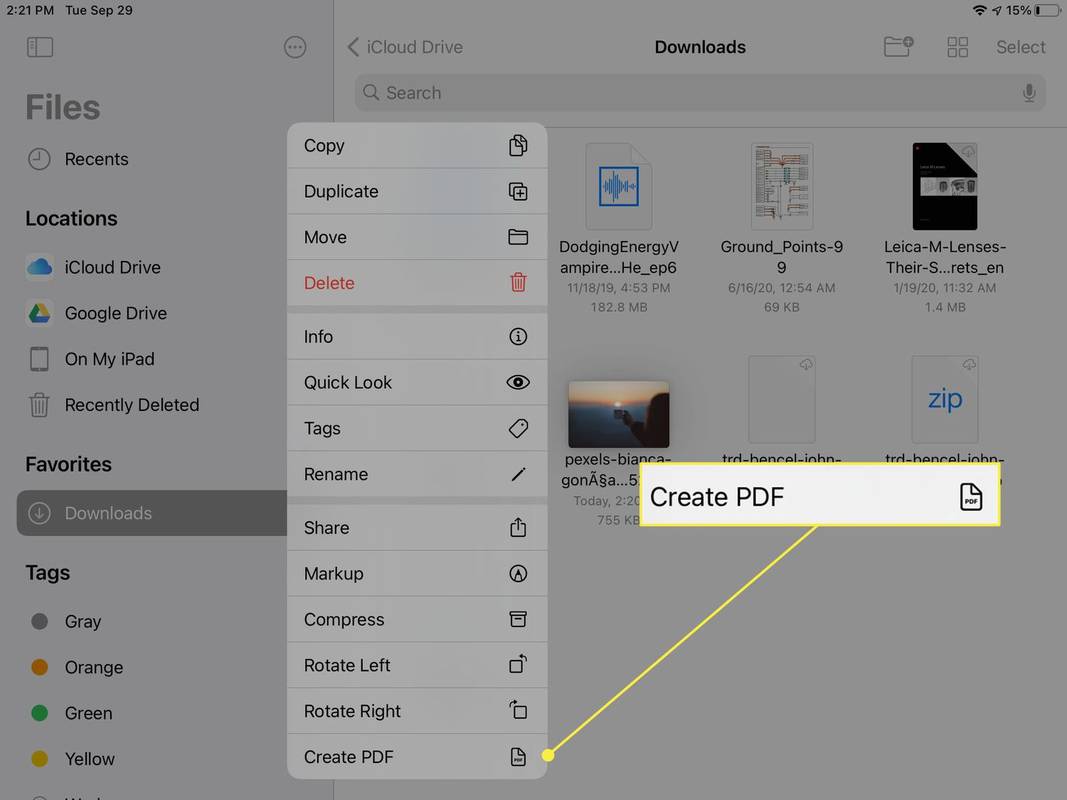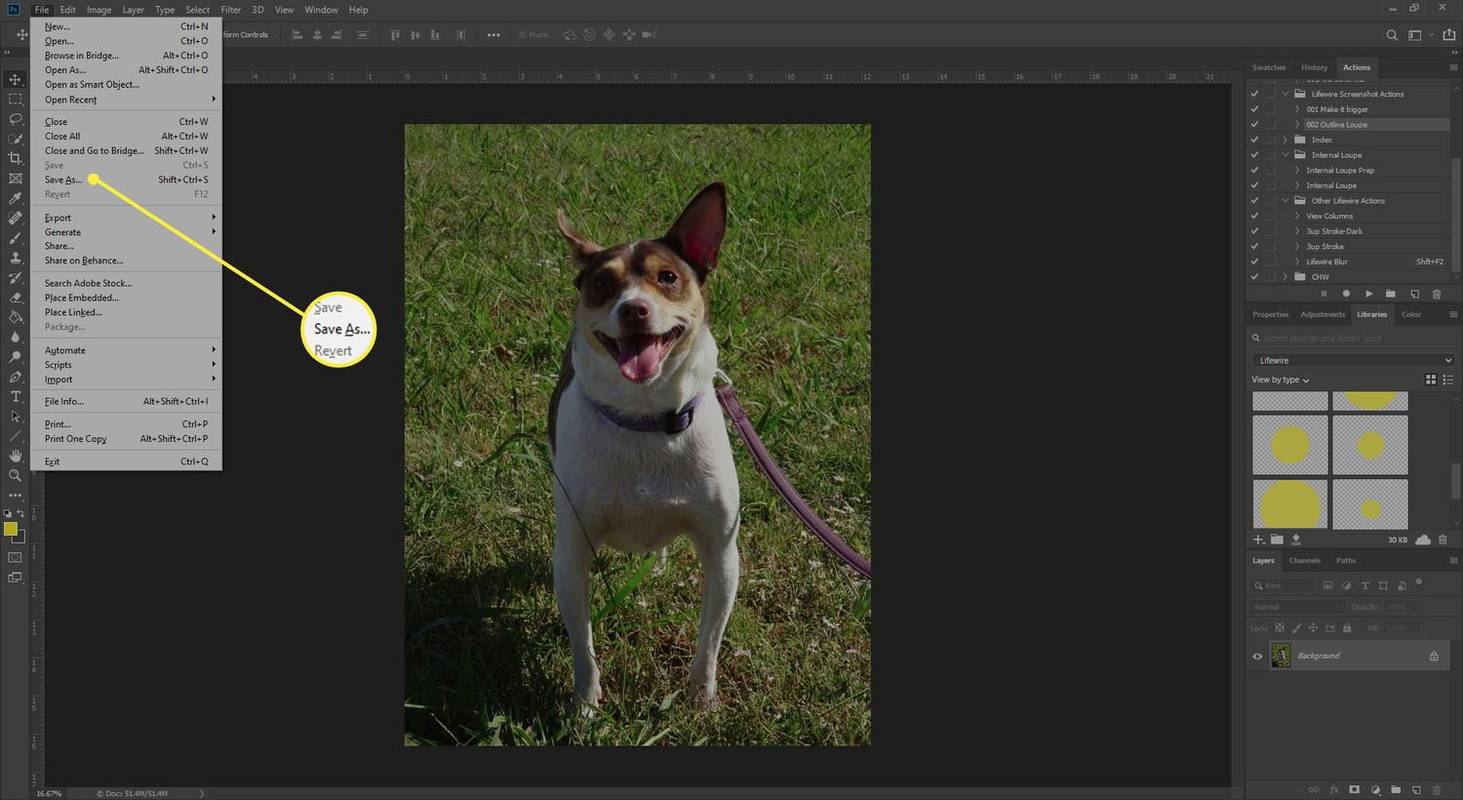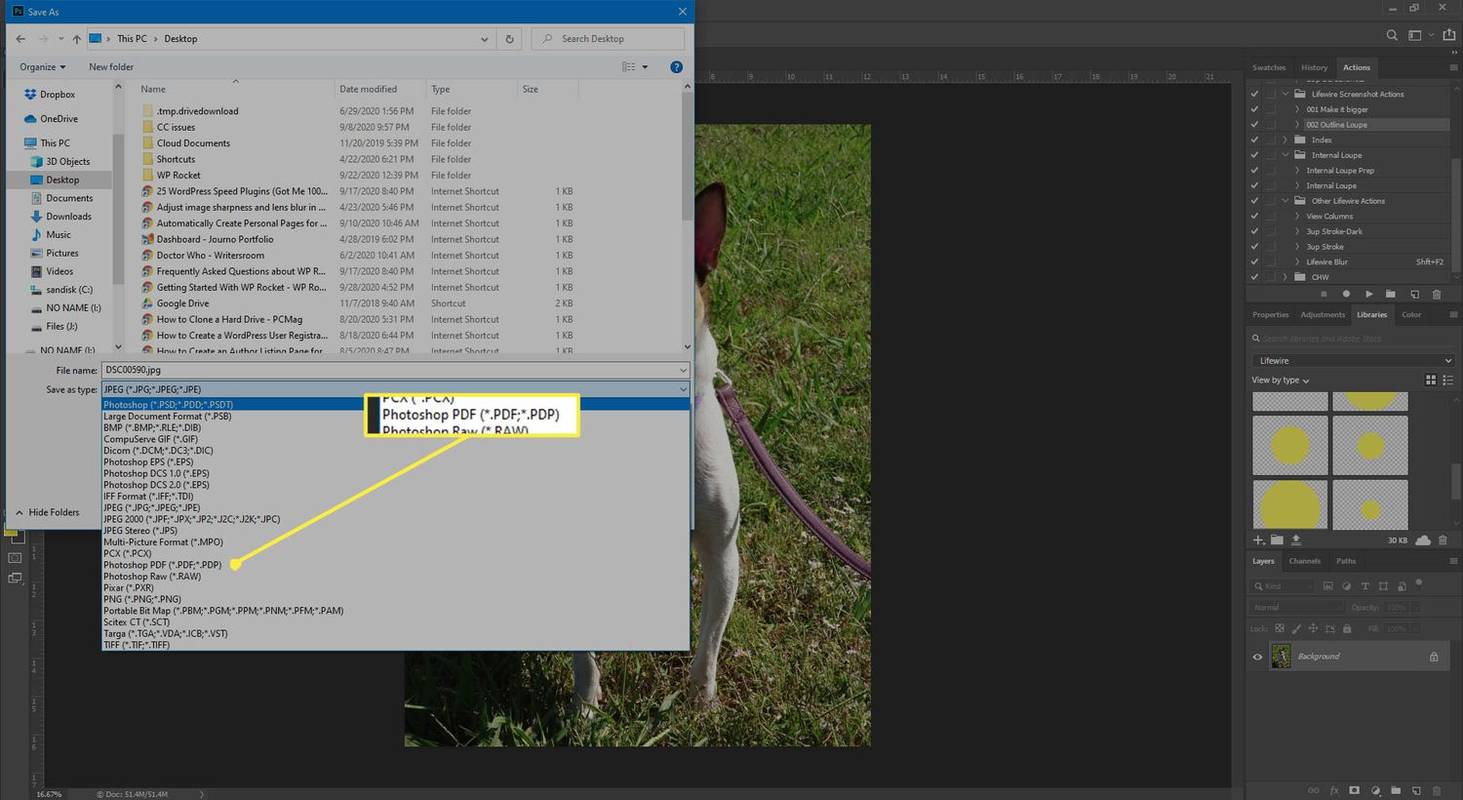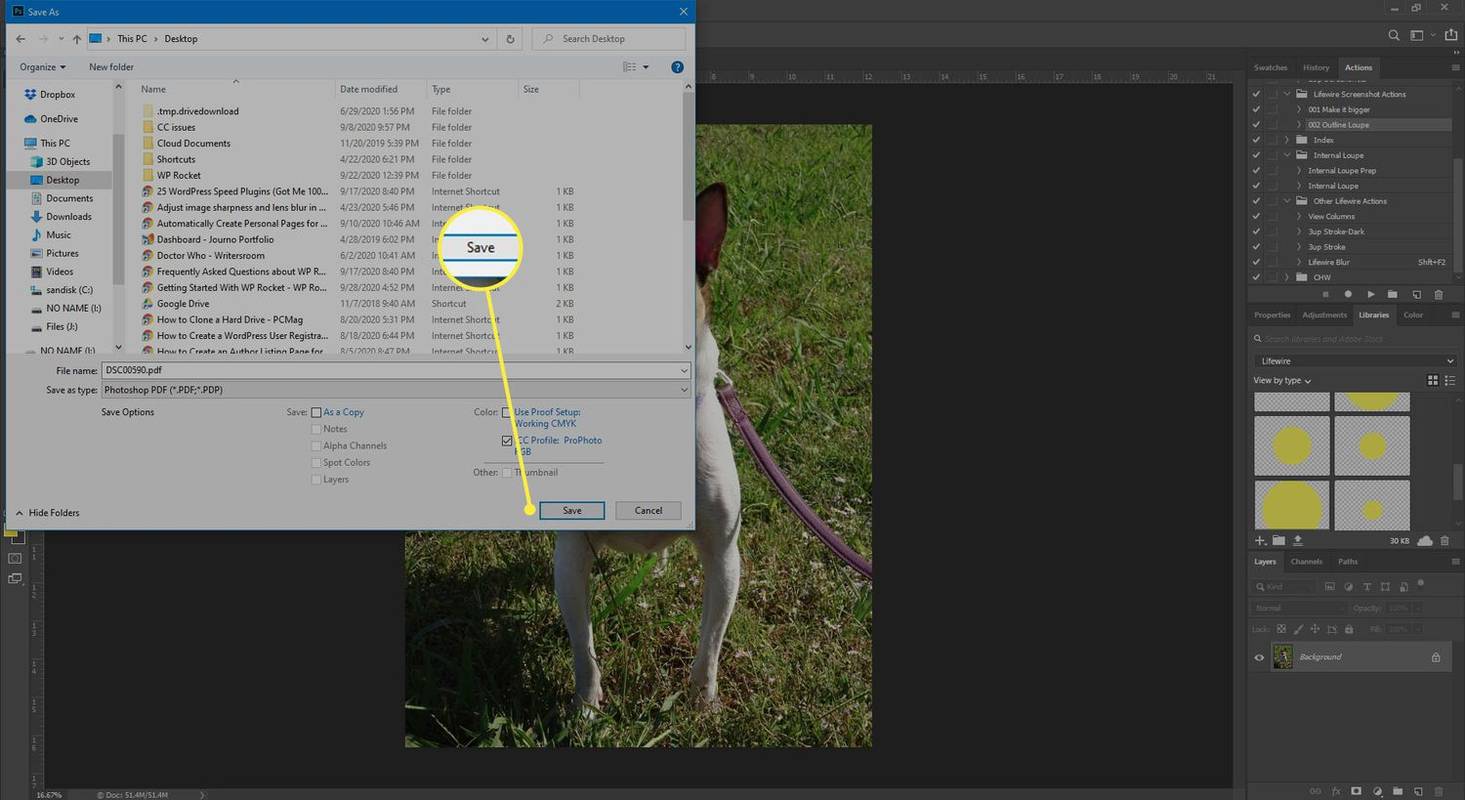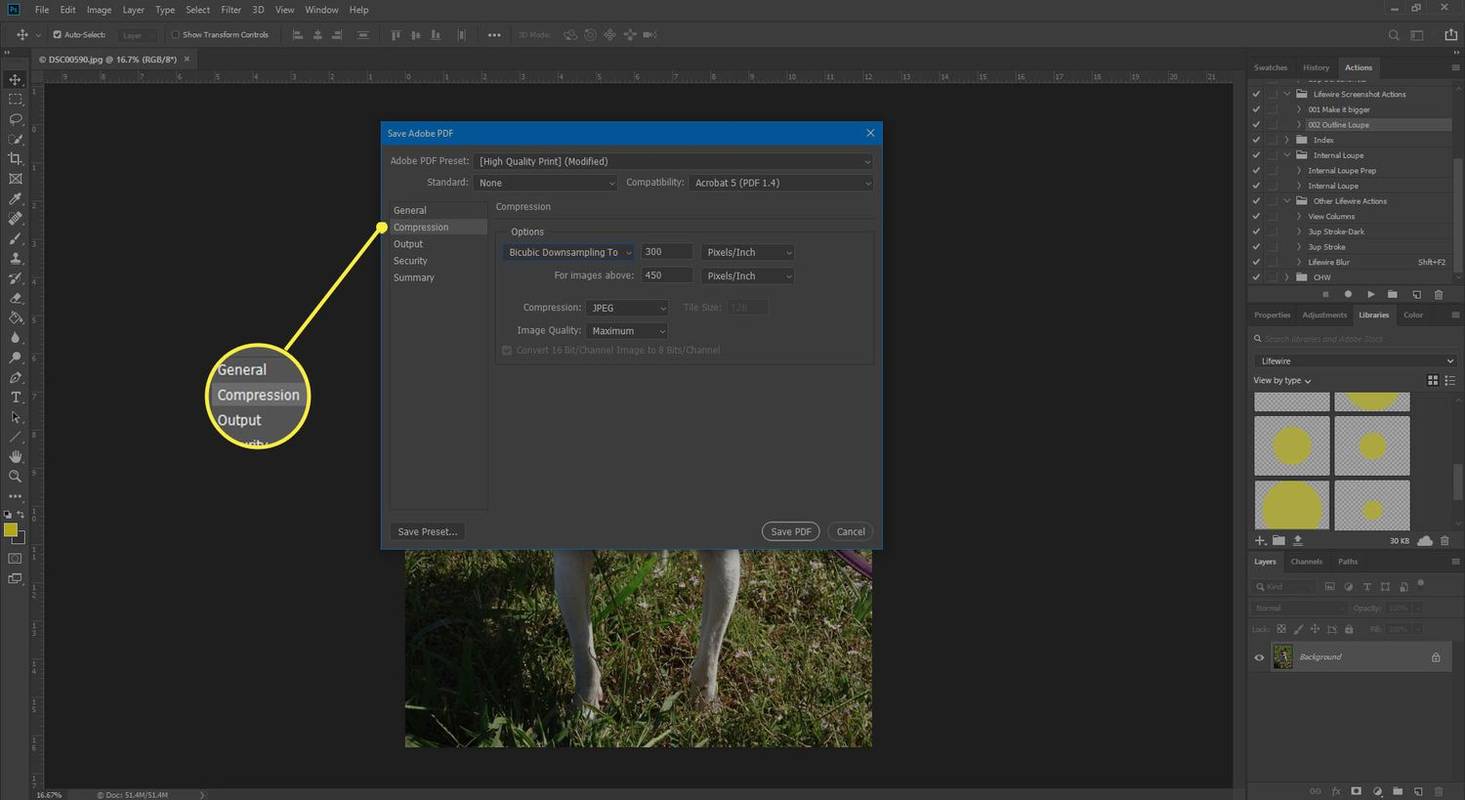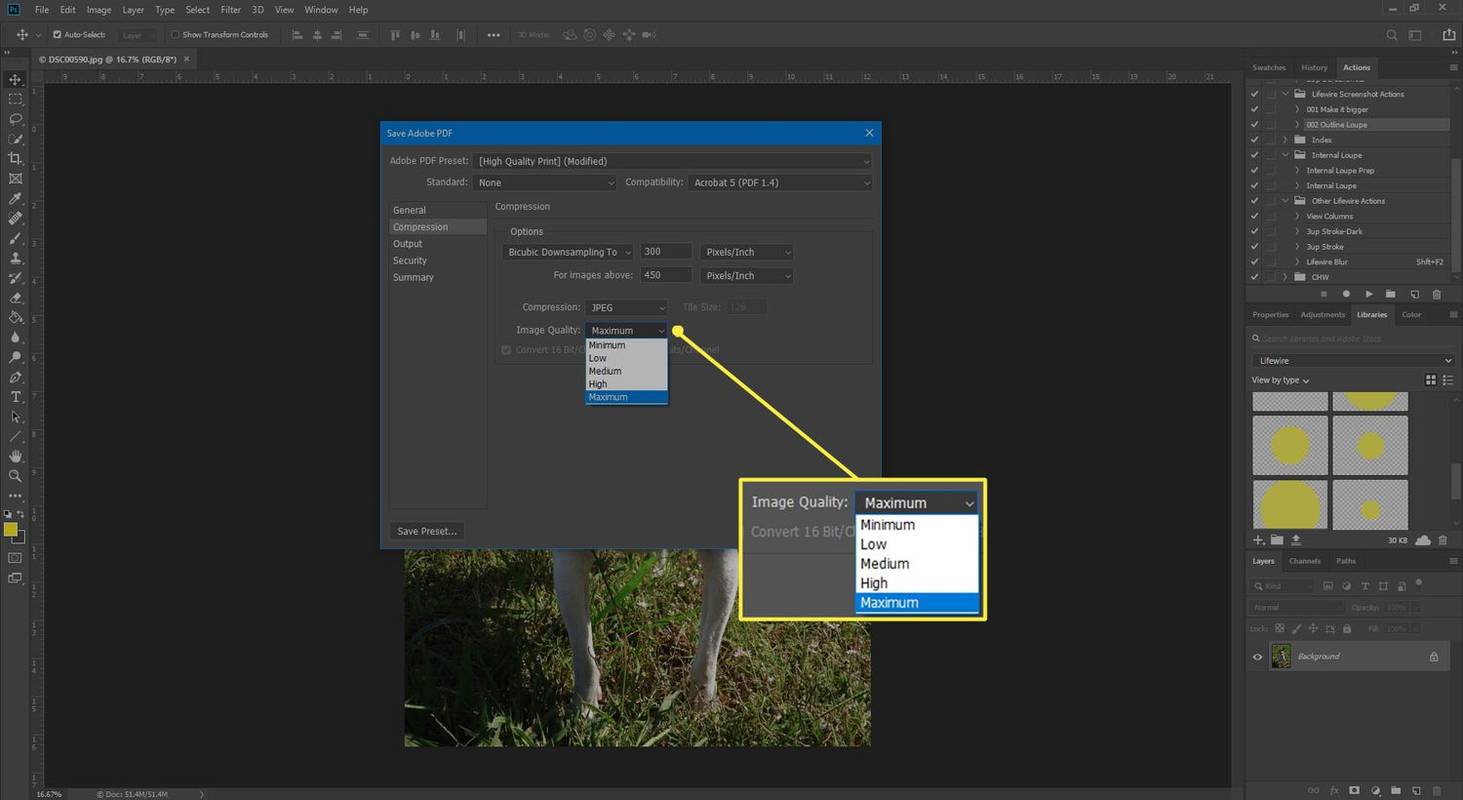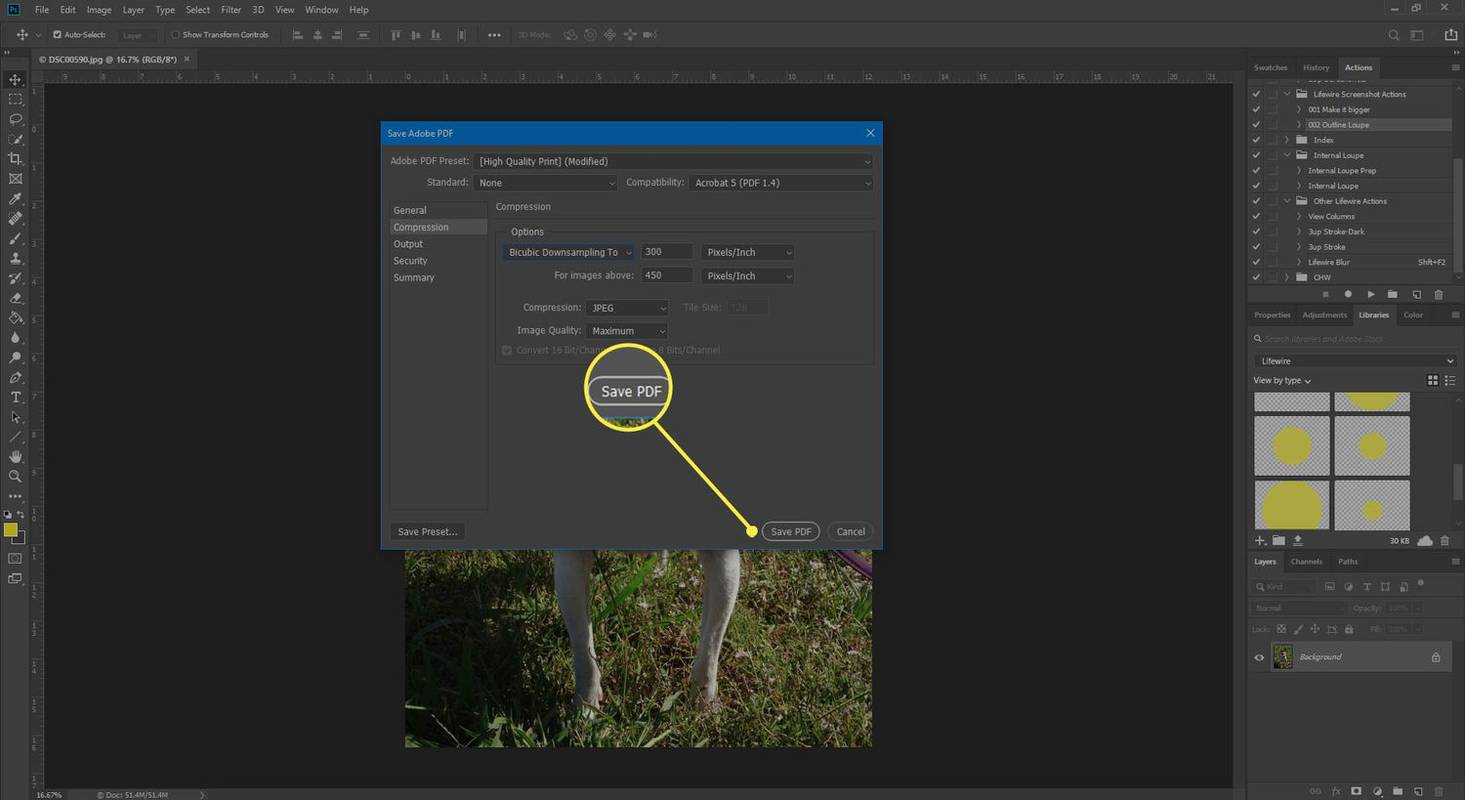O que saber
- Exporte como PDF escolhendo PDF na caixa de diálogo de impressão em qualquer programa.
- Salve a imagem como PDF em um navegador, Google Fotos ou Google Drive.
- Exporte a imagem para PDF de um aplicativo gráfico.
Veja como salvar uma imagem como PDF usando vários métodos, incluindo as impressoras integradas do Windows e Mac, Imagens do Google, as funções de impressão do iOS e Android e um navegador da web.
Escolha um tipo de conversão
Existem duas maneiras de salvar uma imagem e convertê-la em PDF para que você possa imprimir ou compartilhar o arquivo:
-
Abra a imagem no seu computador.
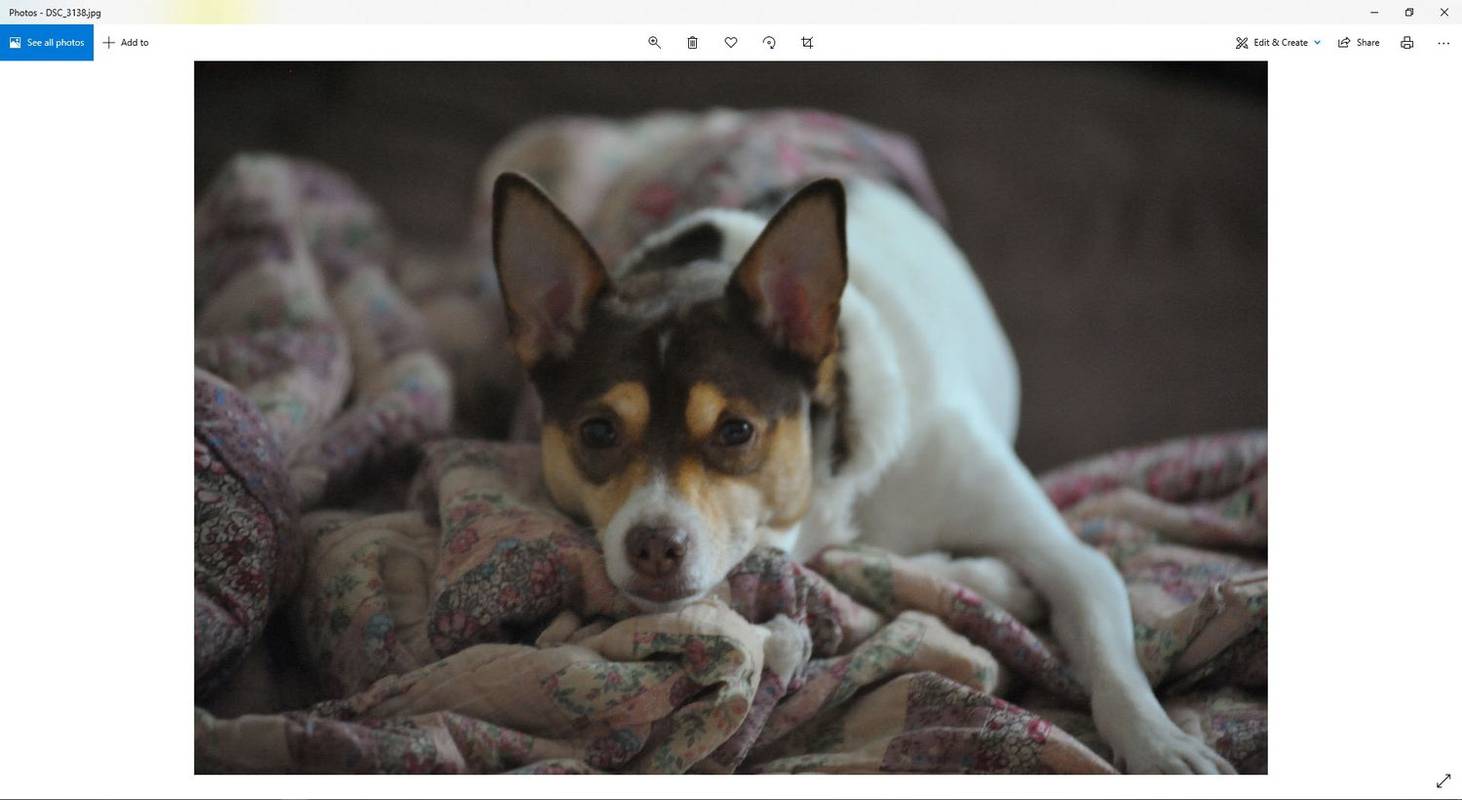
-
Selecione os Imprimir ícone ou pressione Ctrl + P .
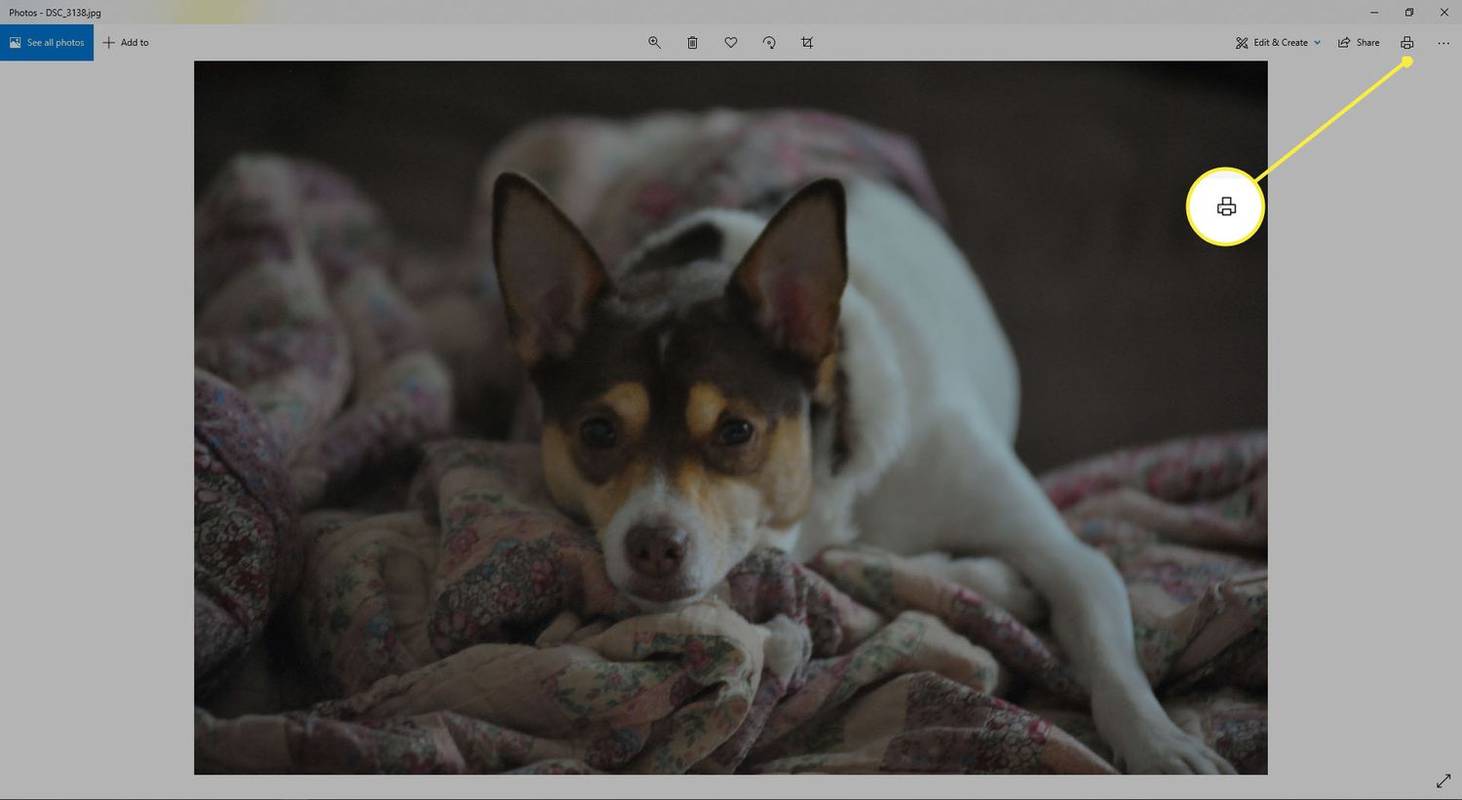
-
No Impressora menu suspenso, selecione Microsoft Imprimir em PDF .
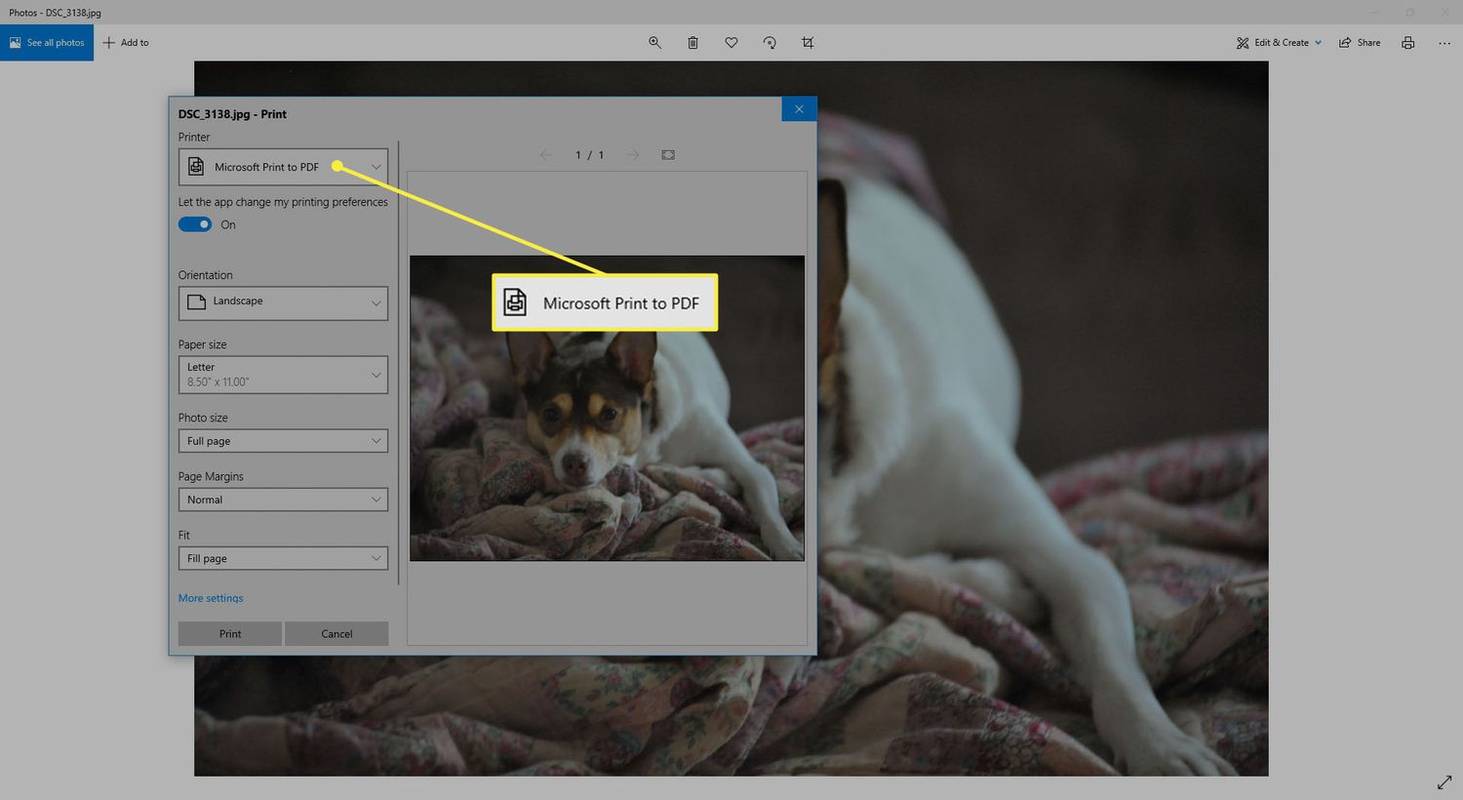
-
Escolha as opções de impressão que desejar, mas as padrão são adequadas.
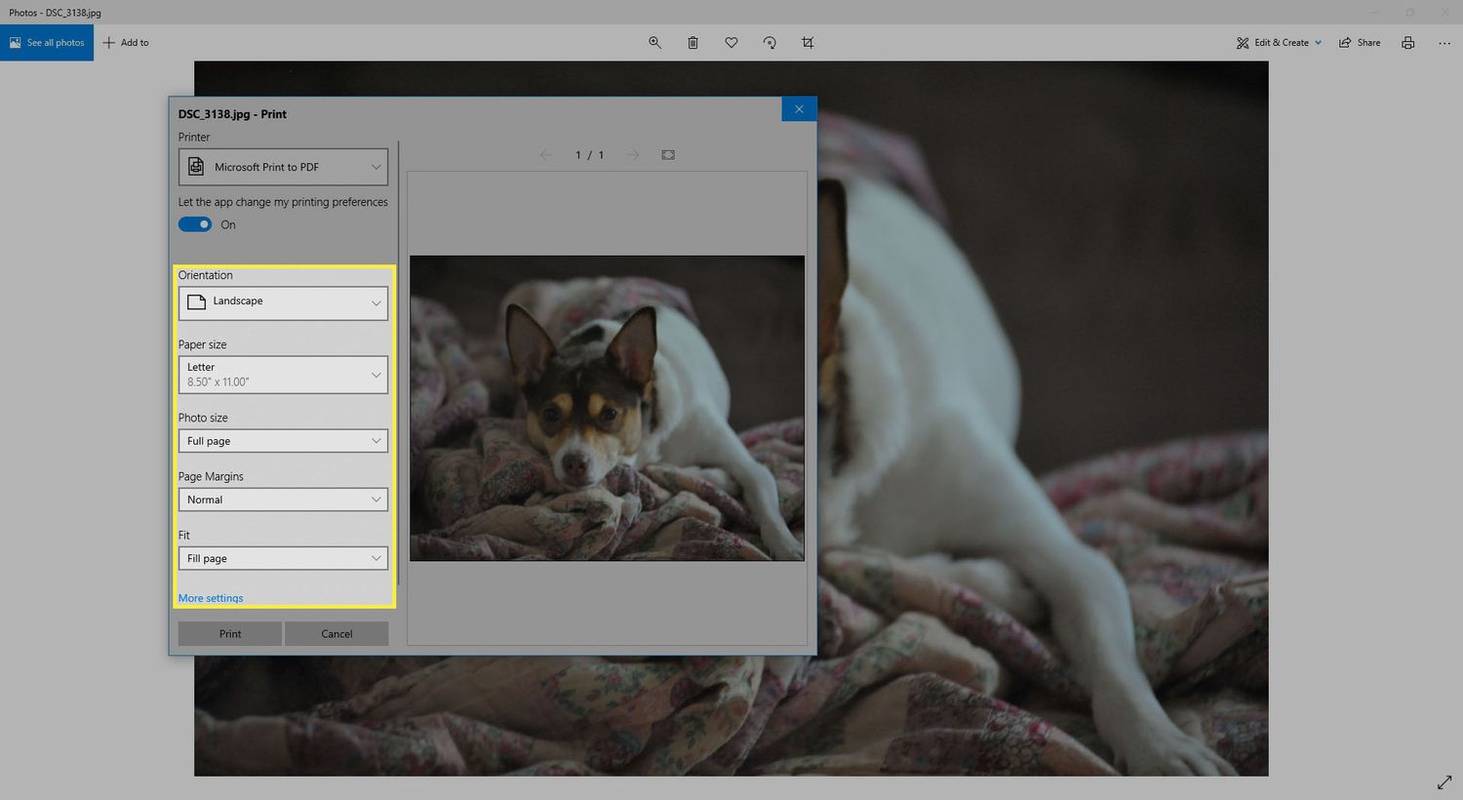
-
Selecione Imprimir .
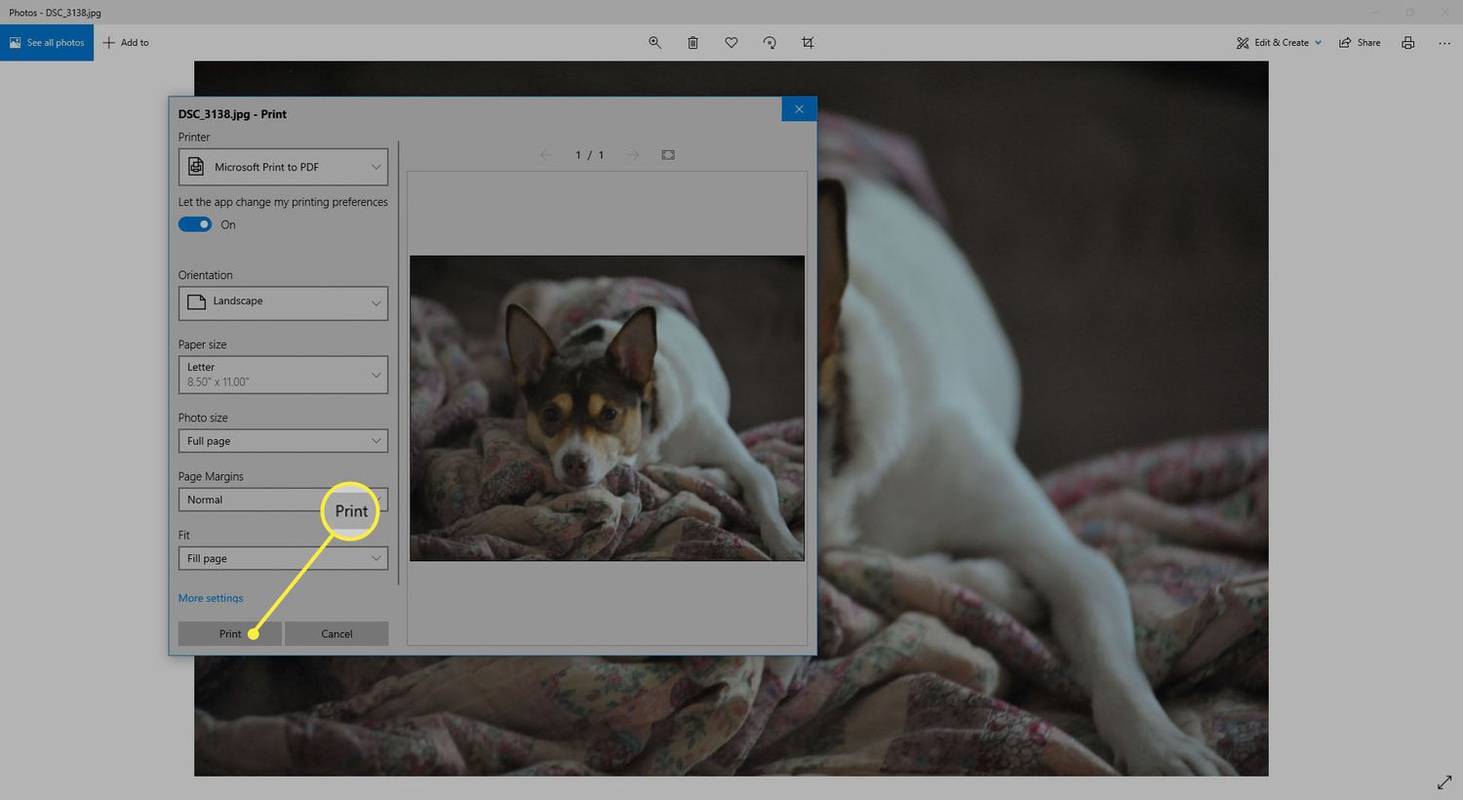
-
Escolha um nome de arquivo para o novo PDF e selecione Salvar .
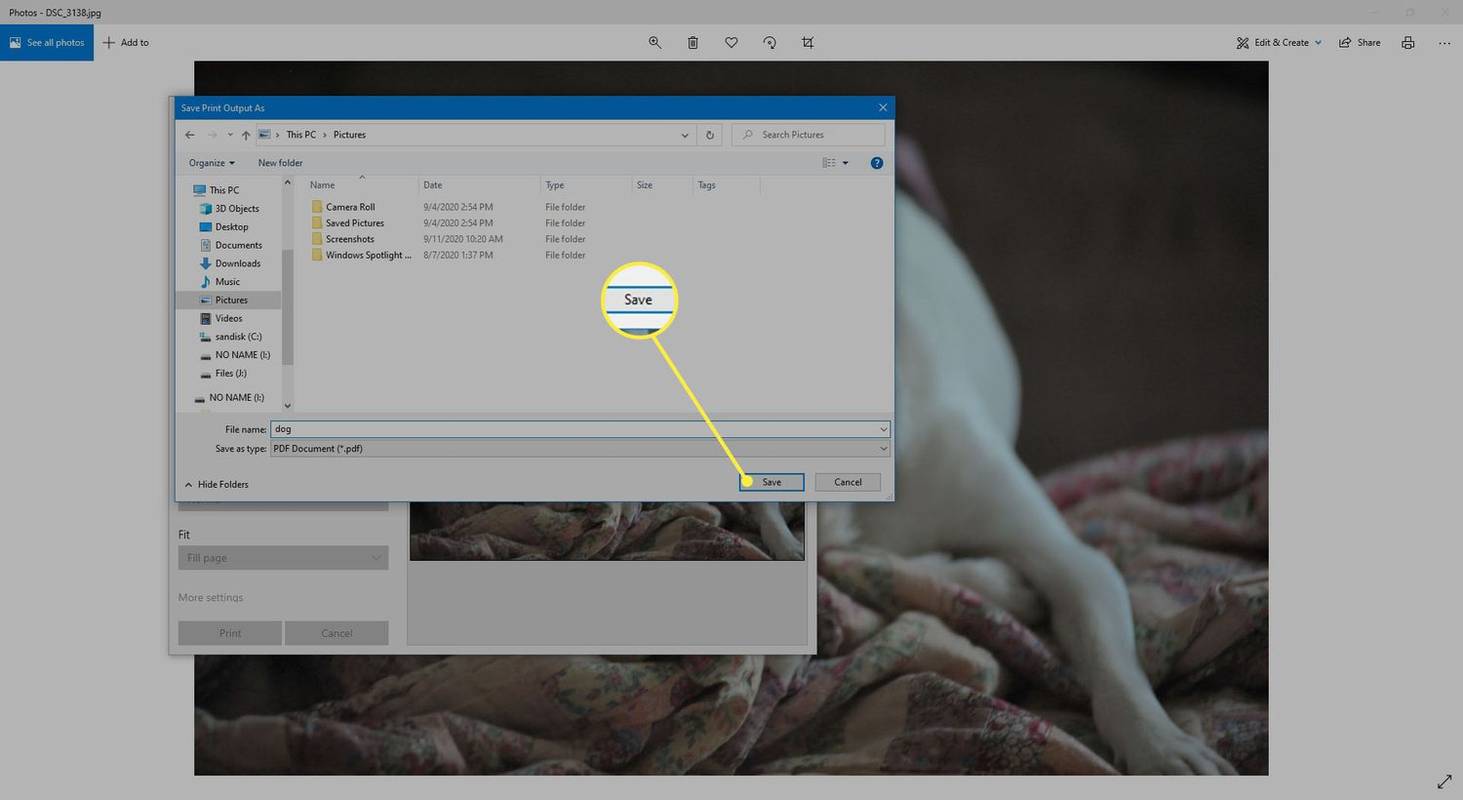
-
Abra a imagem no Chrome e pressione Ctrl + P ou vá ao menu (os três pontos empilhados horizontalmente) e escolha Imprimir .
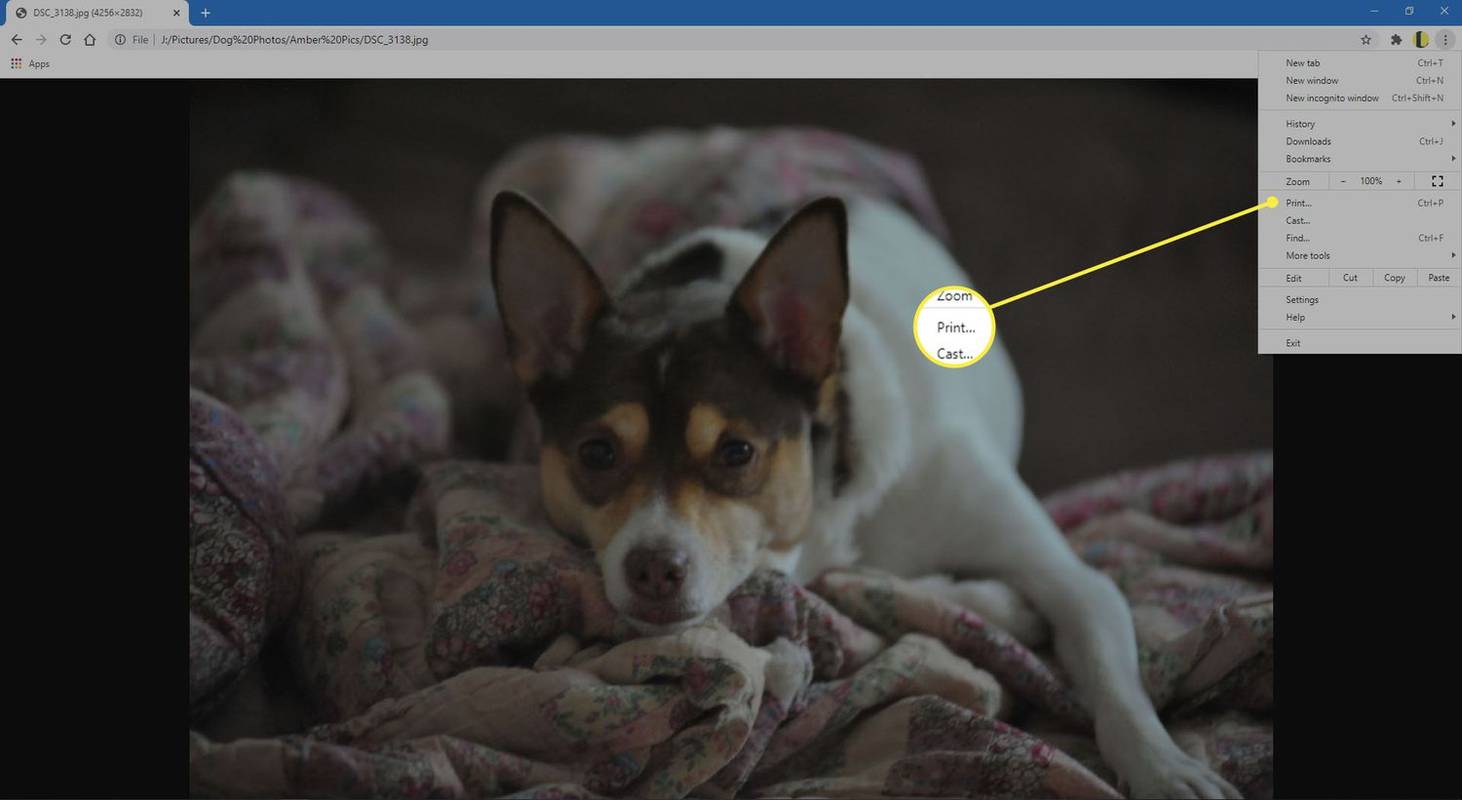
-
Selecione os Destino menu suspenso e escolha Salvar como PDF .
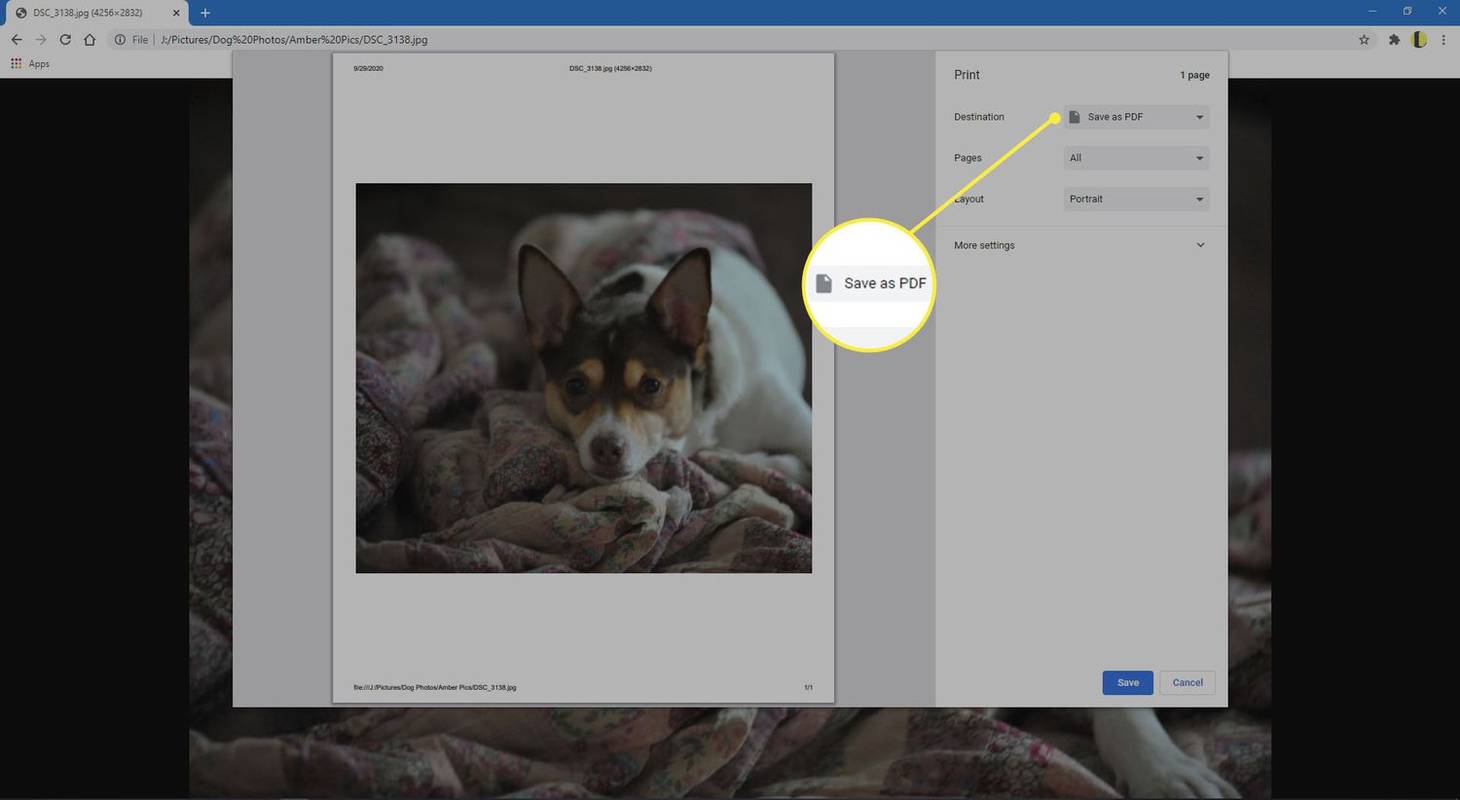
-
Selecione Salvar .
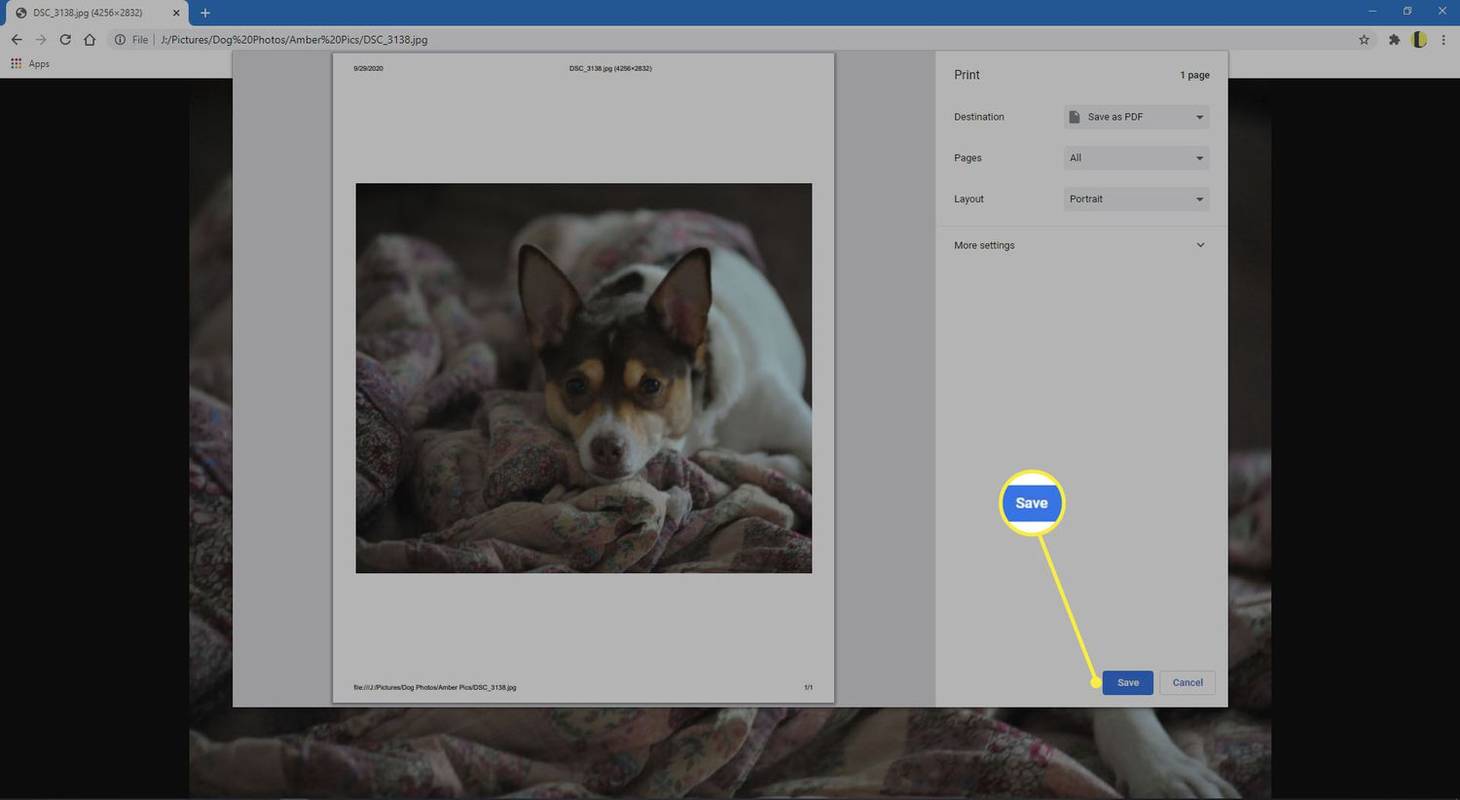
-
Escolha um nome para o novo PDF e selecione Salvar .
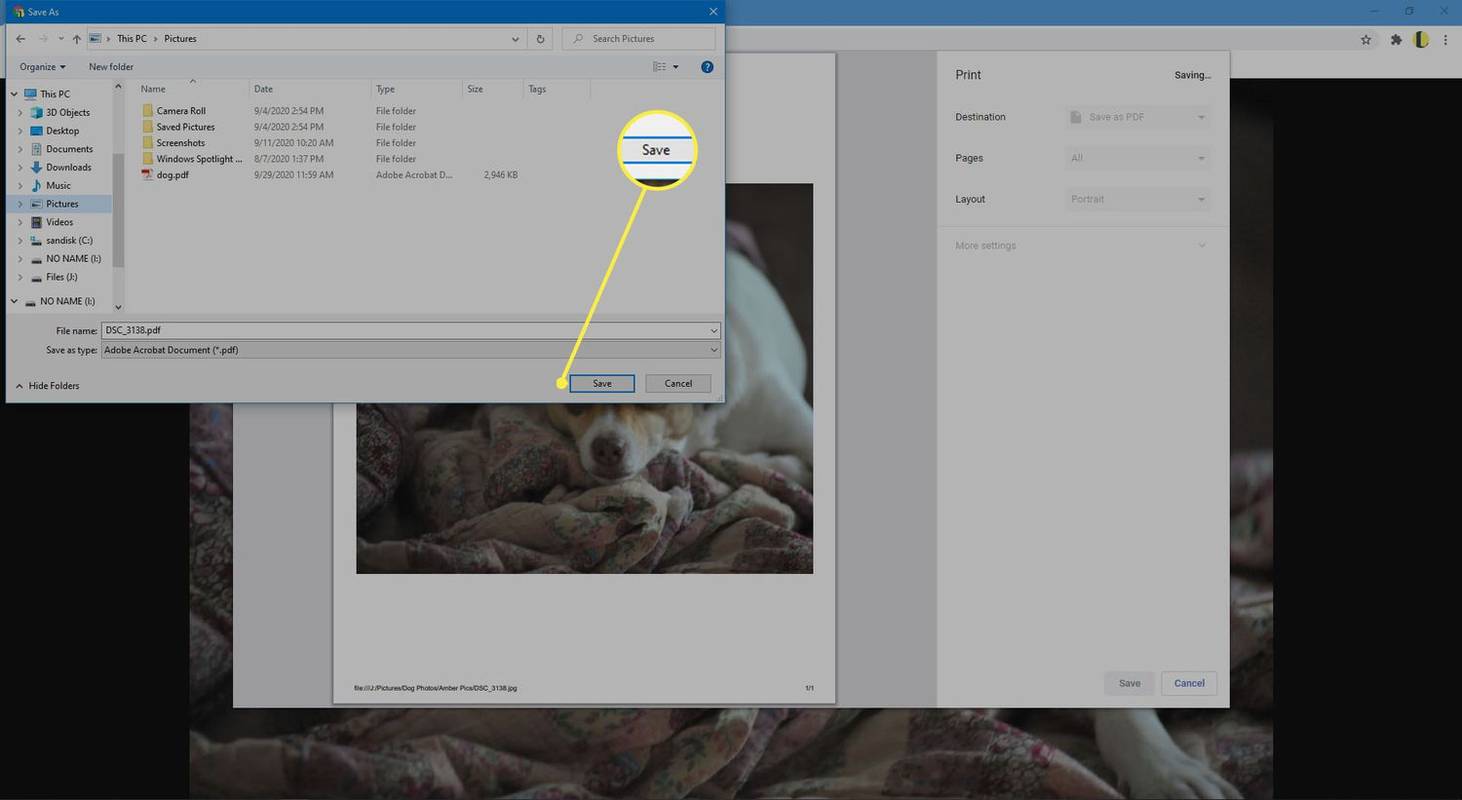
-
Após instalar o complemento, abra a imagem no Firefox.
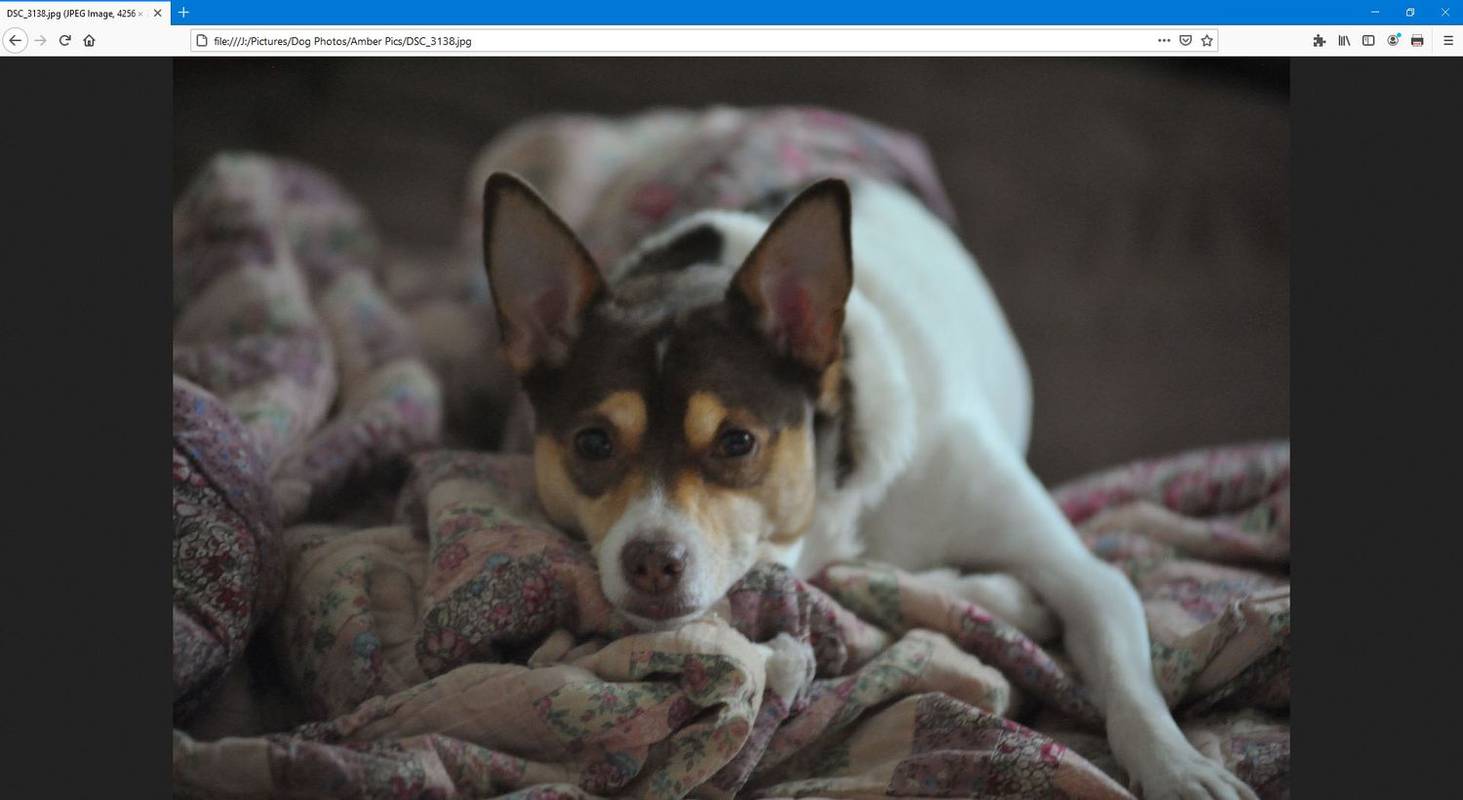
-
Clique no ícone do complemento na barra de menu. Este exemplo usa o complemento Imprimir em PDF.
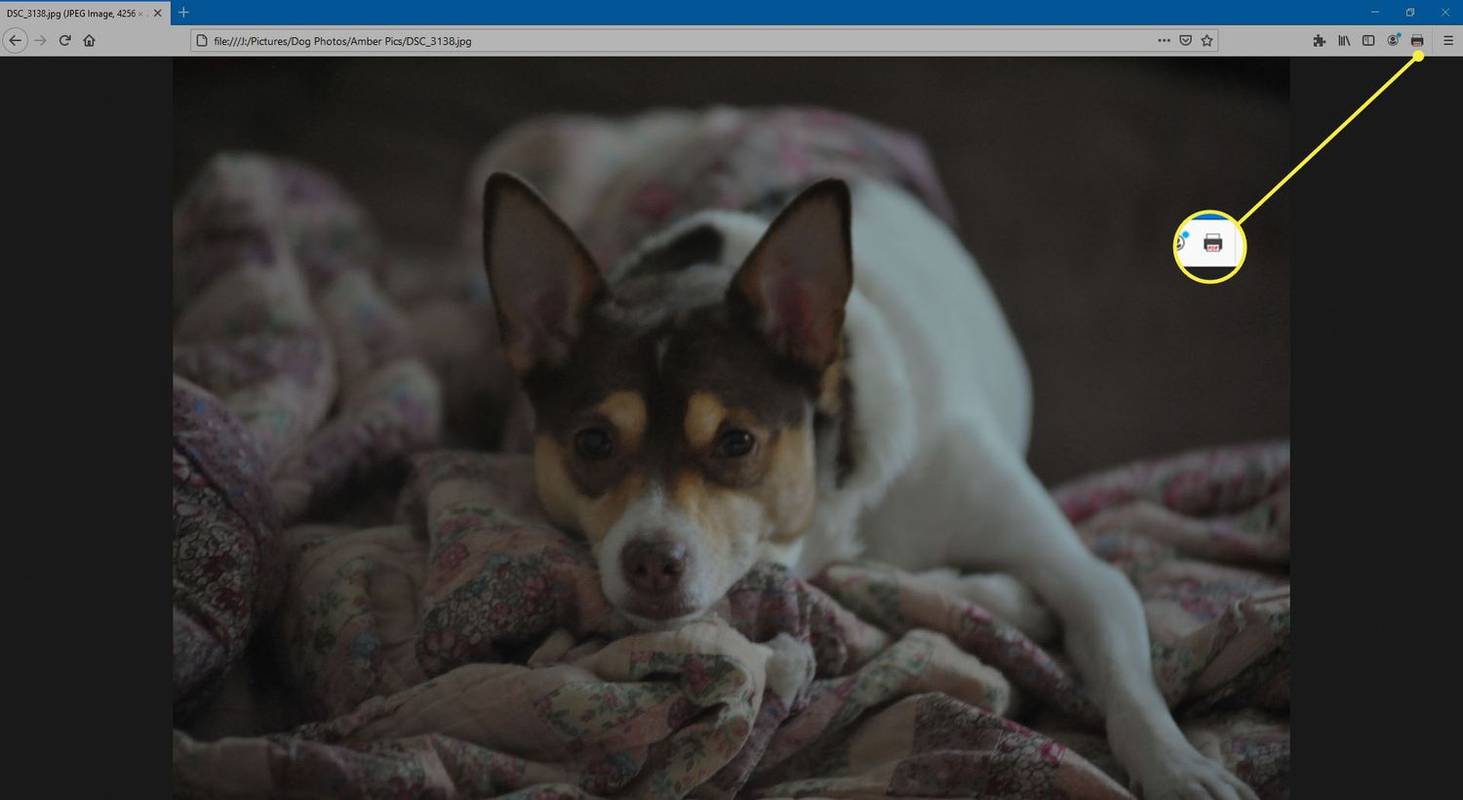
-
Escolha onde salvar o PDF e dê um nome a ele.
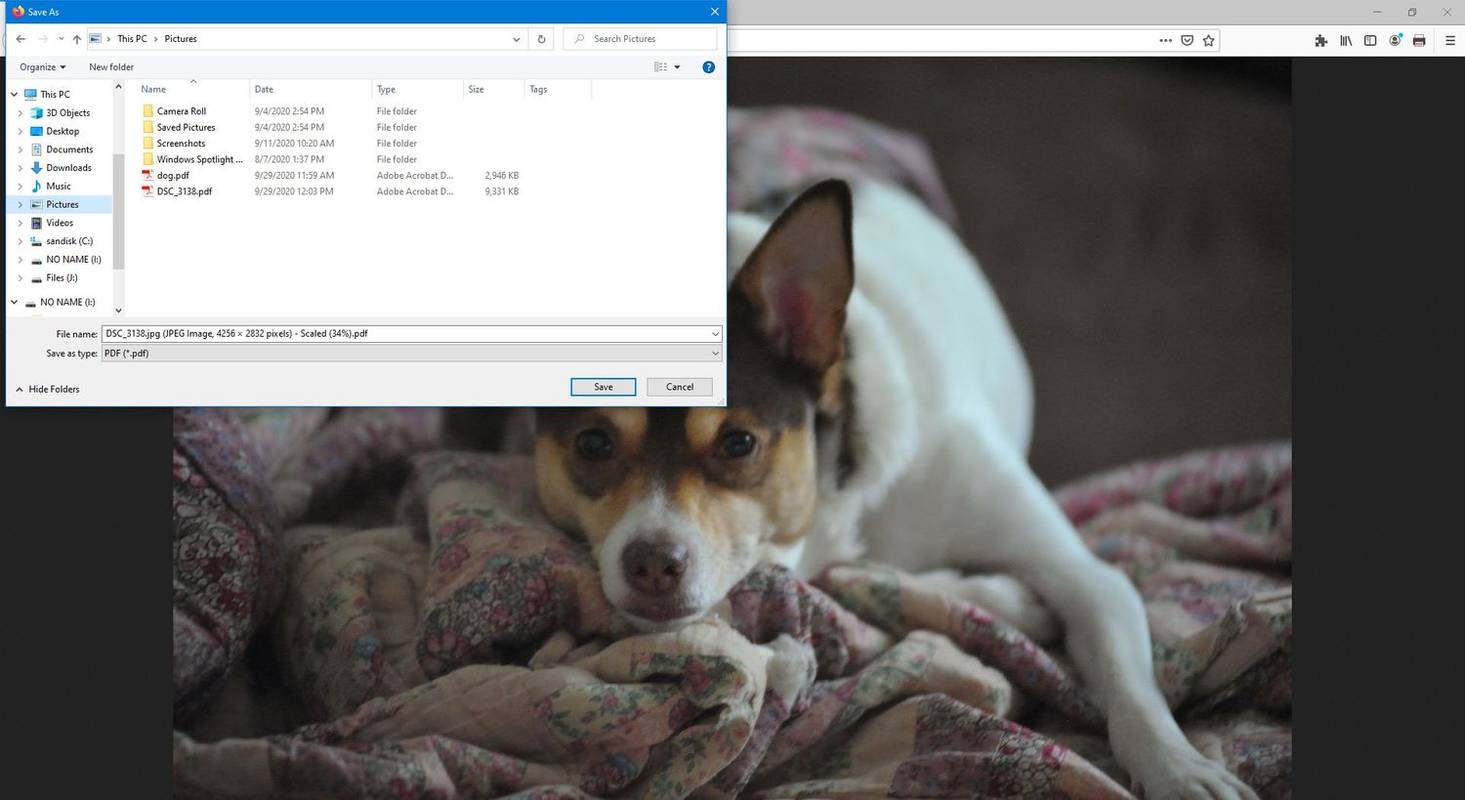
-
Selecione Salvar .
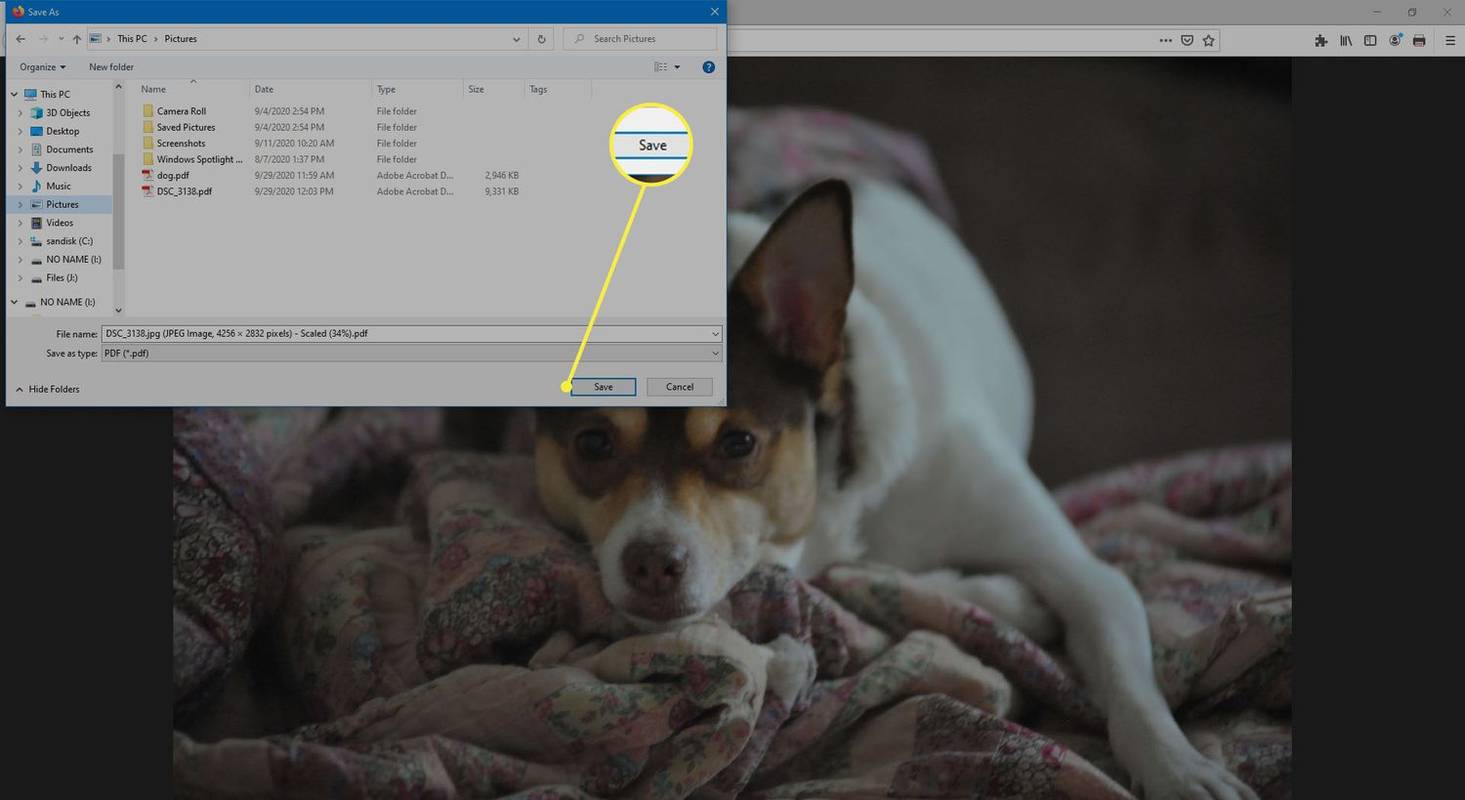
-
No seu dispositivo Android, abra a galeria de imagens. Consulte o manual do dispositivo para ver onde está sua galeria, já que cada versão do Android é um pouco diferente.
-
Abra a imagem.
como deletar uma historia no facebook
-
Selecione os três pontos no canto superior direito.
-
Selecione Imprimir .
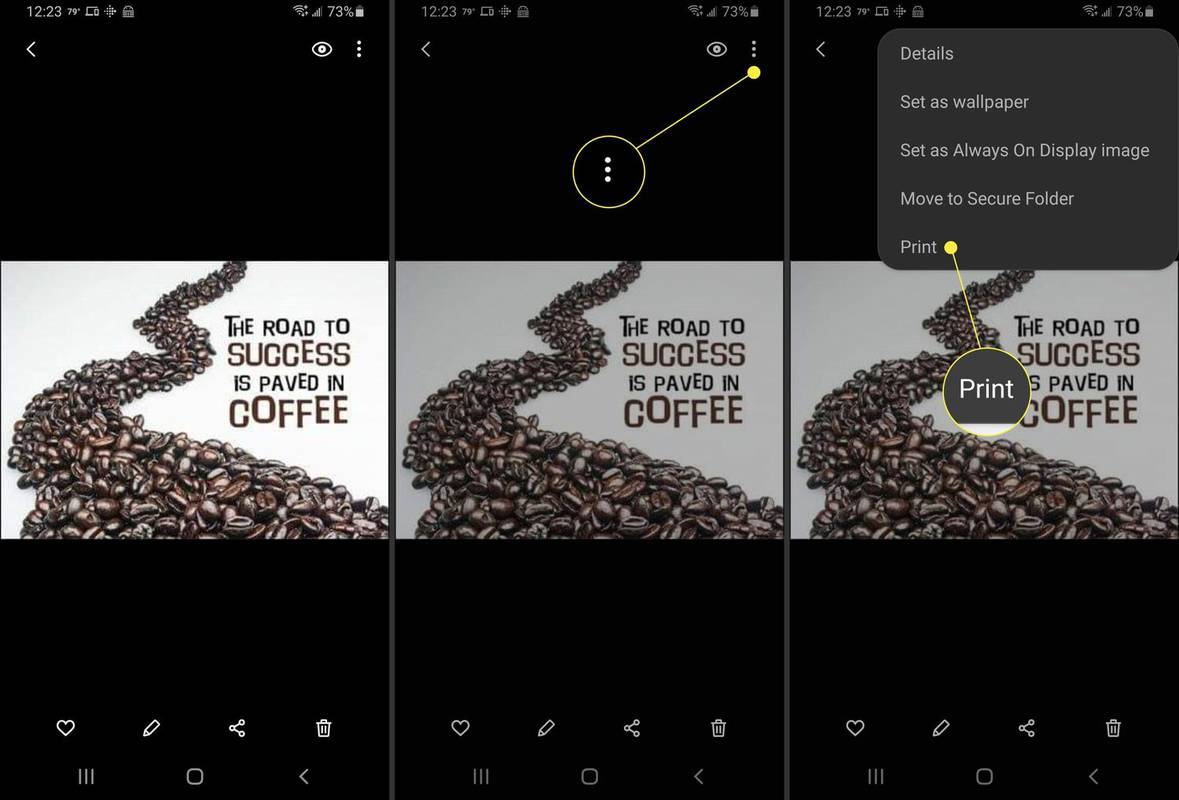
-
Em Selecione uma impressora, escolha Salvar como PDF .
-
Tocar baixar PDF localizado no canto superior direito.
-
Selecione um local para salvar o PDF e selecione Salvar .
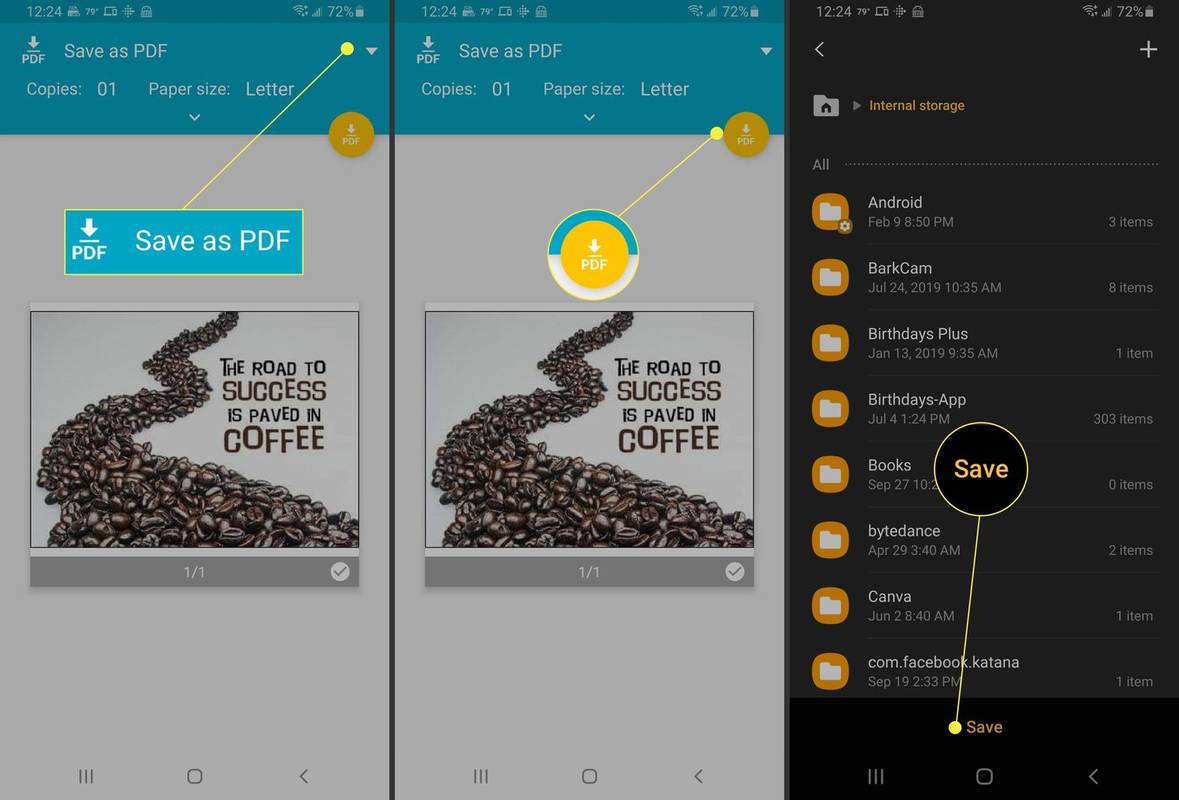
-
Vá para a Google Play Store, baixe e instale um aplicativo de conversão de imagem em PDF, como CamScanner , Conversor de imagem para PDF , ou Conversor JPG para PDF .
-
Abra o aplicativo e, em seguida, abra a imagem no aplicativo.
-
Siga as instruções para converter a imagem. Pode ser solicitado um local para salvar e um nome para o arquivo PDF.
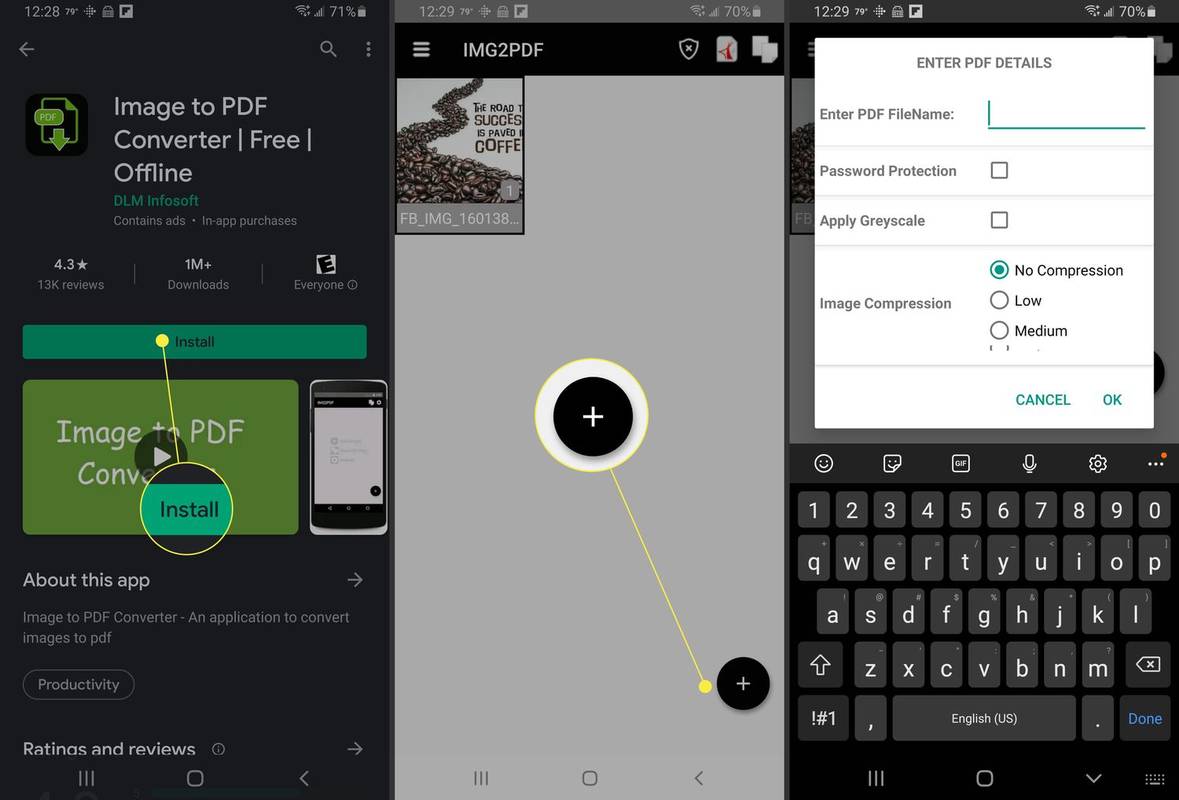
-
Faça upload do arquivo para o Google Drive.
-
Abra a imagem.
-
Selecione os três pontos no canto superior direito.
-
Selecione Imprimir no cardápio.
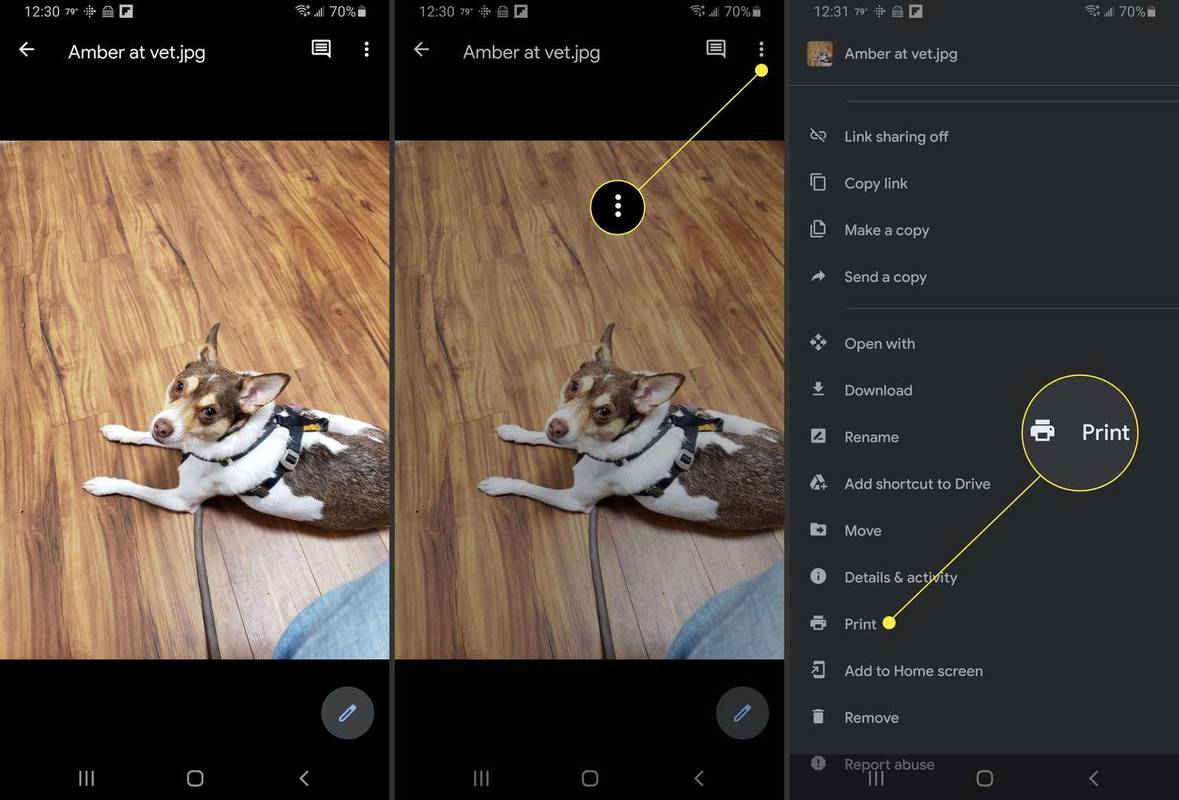
-
No Impressora menu, selecione Salvar como PDF .
-
Selecione os Baixar PDF ícone.
-
Escolha um nome para o PDF e toque em Salvar . O PDF é salvo no local de armazenamento do seu telefone, que pode variar de acordo com a versão do Android.
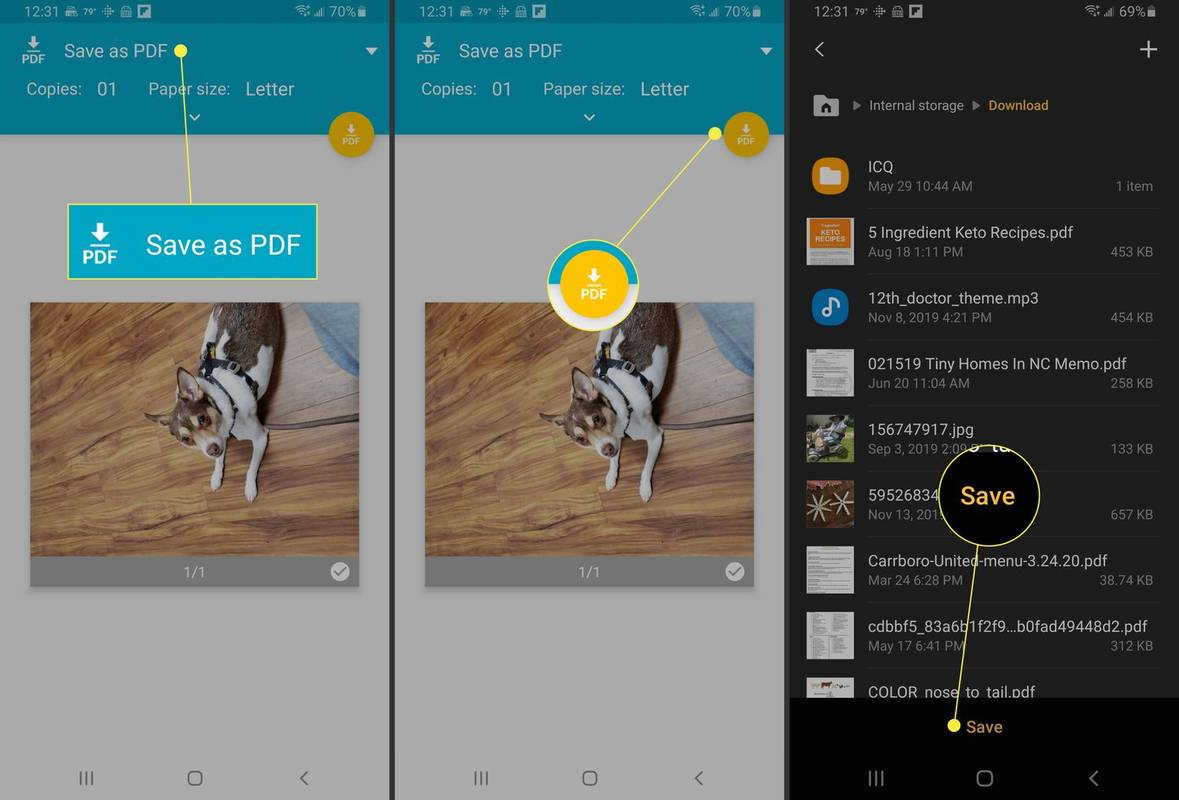
-
Abra a imagem no seu computador.
-
Vá para Arquivo > Imprimir ou use o Comando + P atalho de teclado.
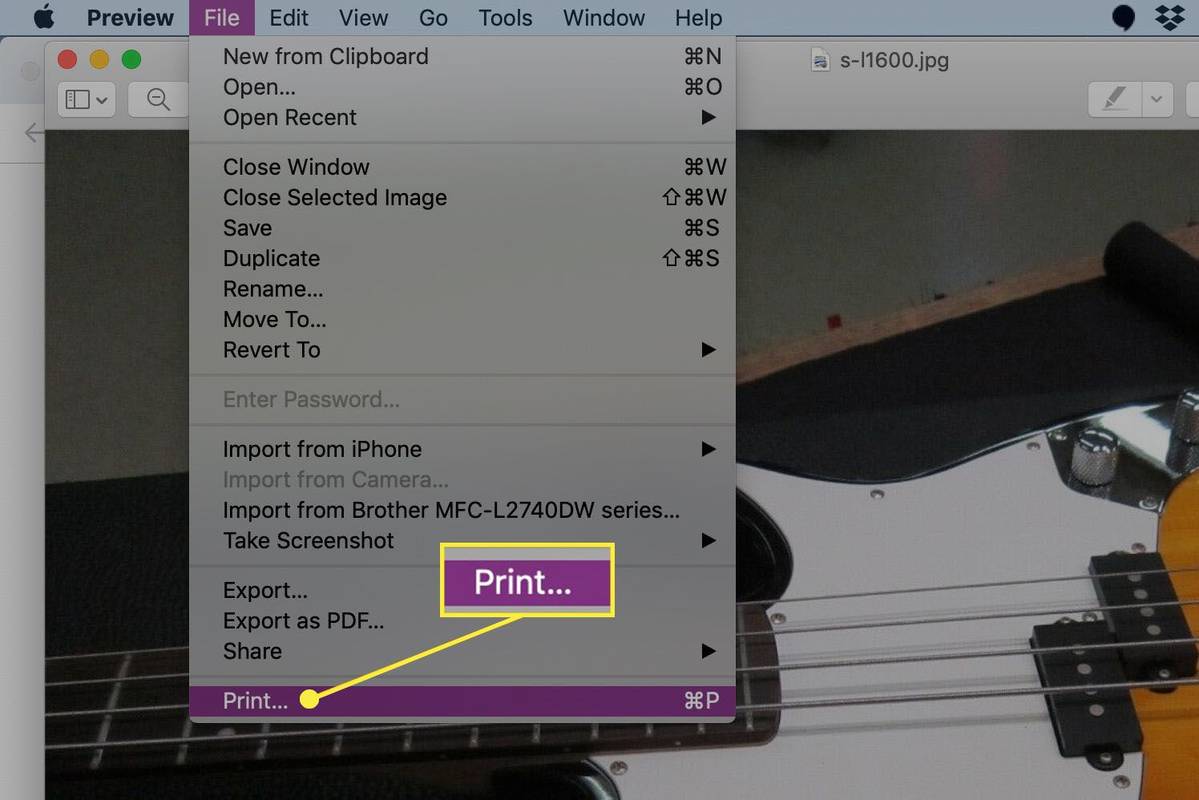
-
No Imprimir caixa de diálogo, selecione o PDF menu suspenso e escolha Salvar como PDF .
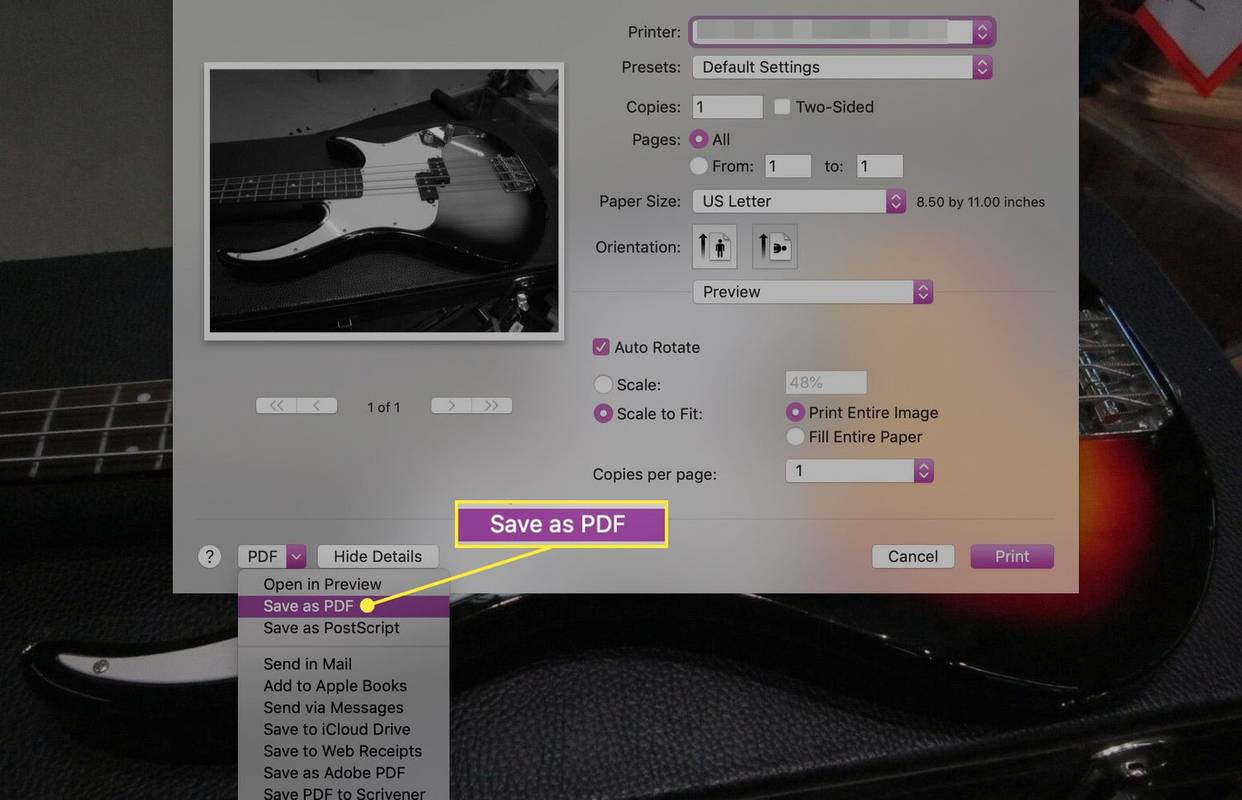
-
Escolha um nome para o novo PDF e selecione Salvar .
-
Abra o arquivos aplicativo.
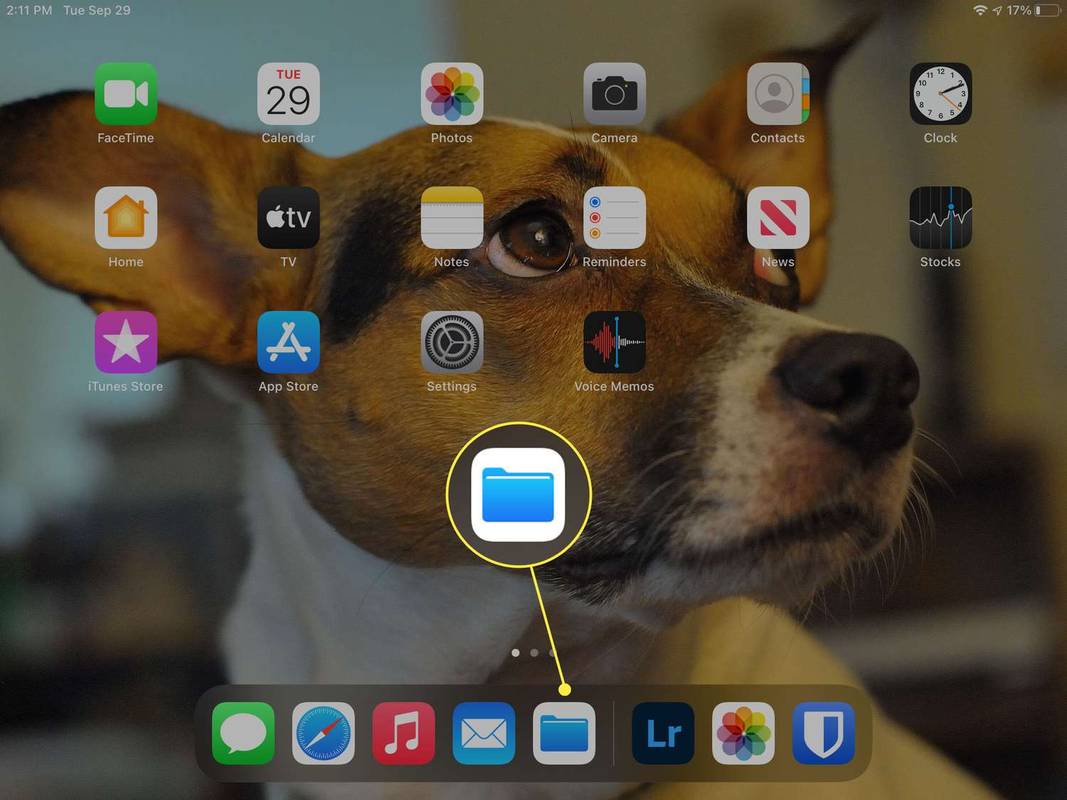
-
Pressione longamente a imagem que deseja converter.
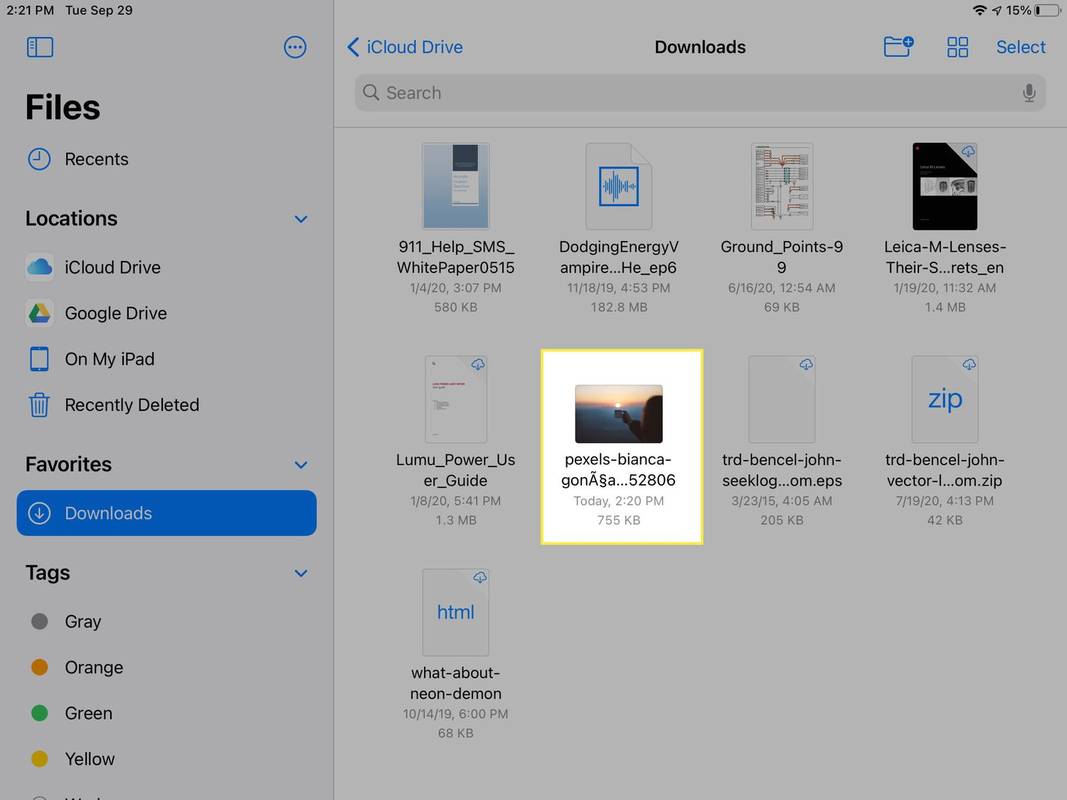
-
Selecione Criar PDF .
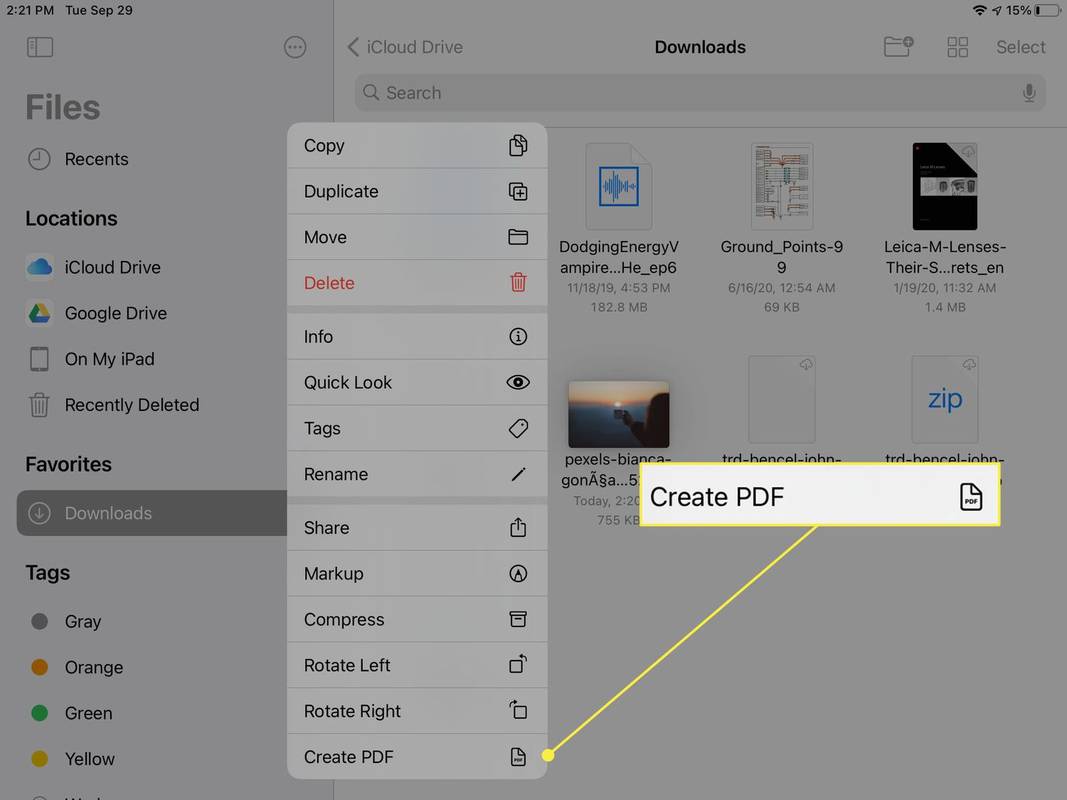
-
Abra a imagem no Photoshop.
-
Selecione Arquivo > Salvar como ou pressione Ctrl + Mudança + S (Windows) ou Comando + Mudança + S (Mac OS).
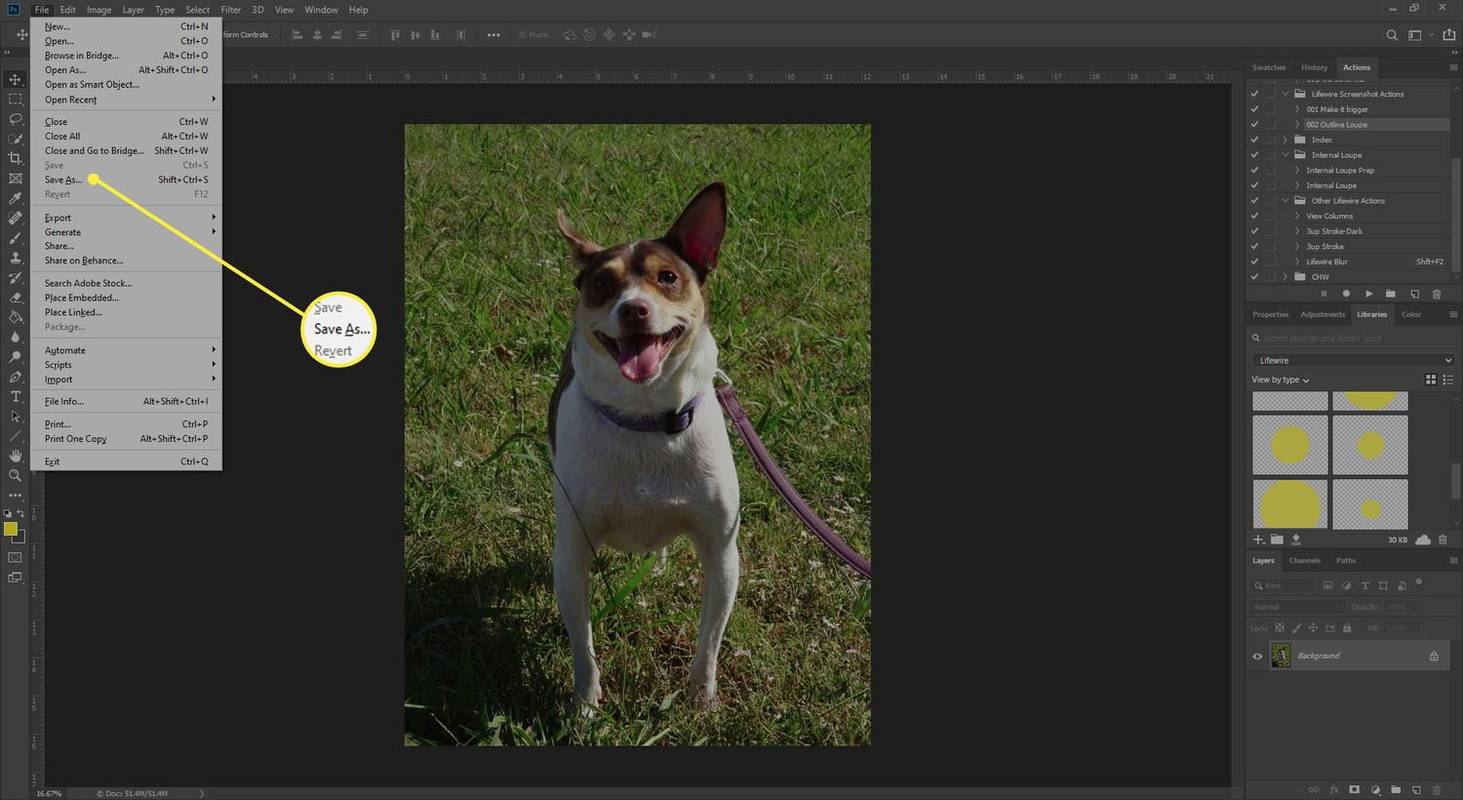
-
Na lista de formatos, escolha PDF do Photoshop .
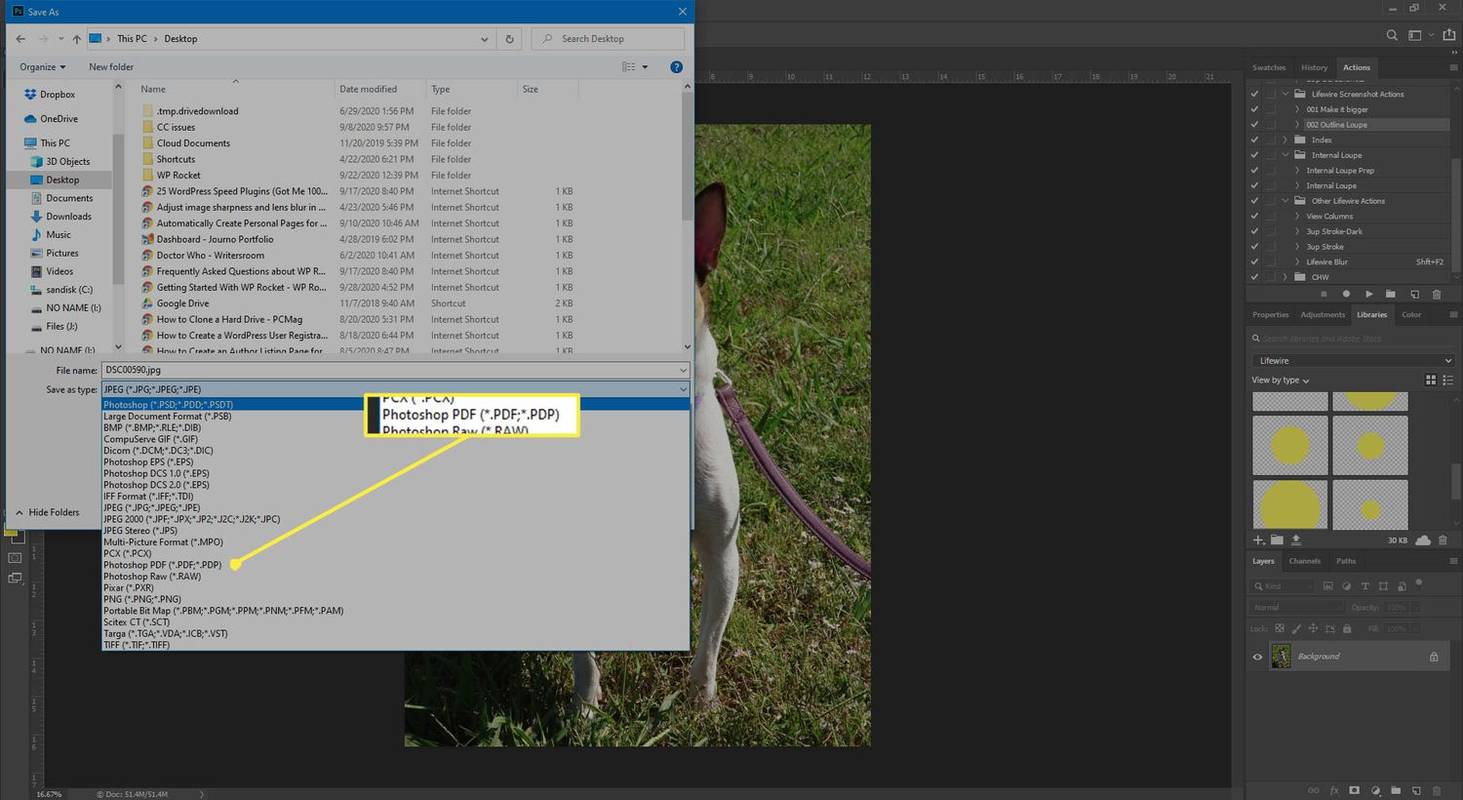
-
Especifique um nome e local de arquivo, selecione opções para salvar o arquivo e escolha Salvar .
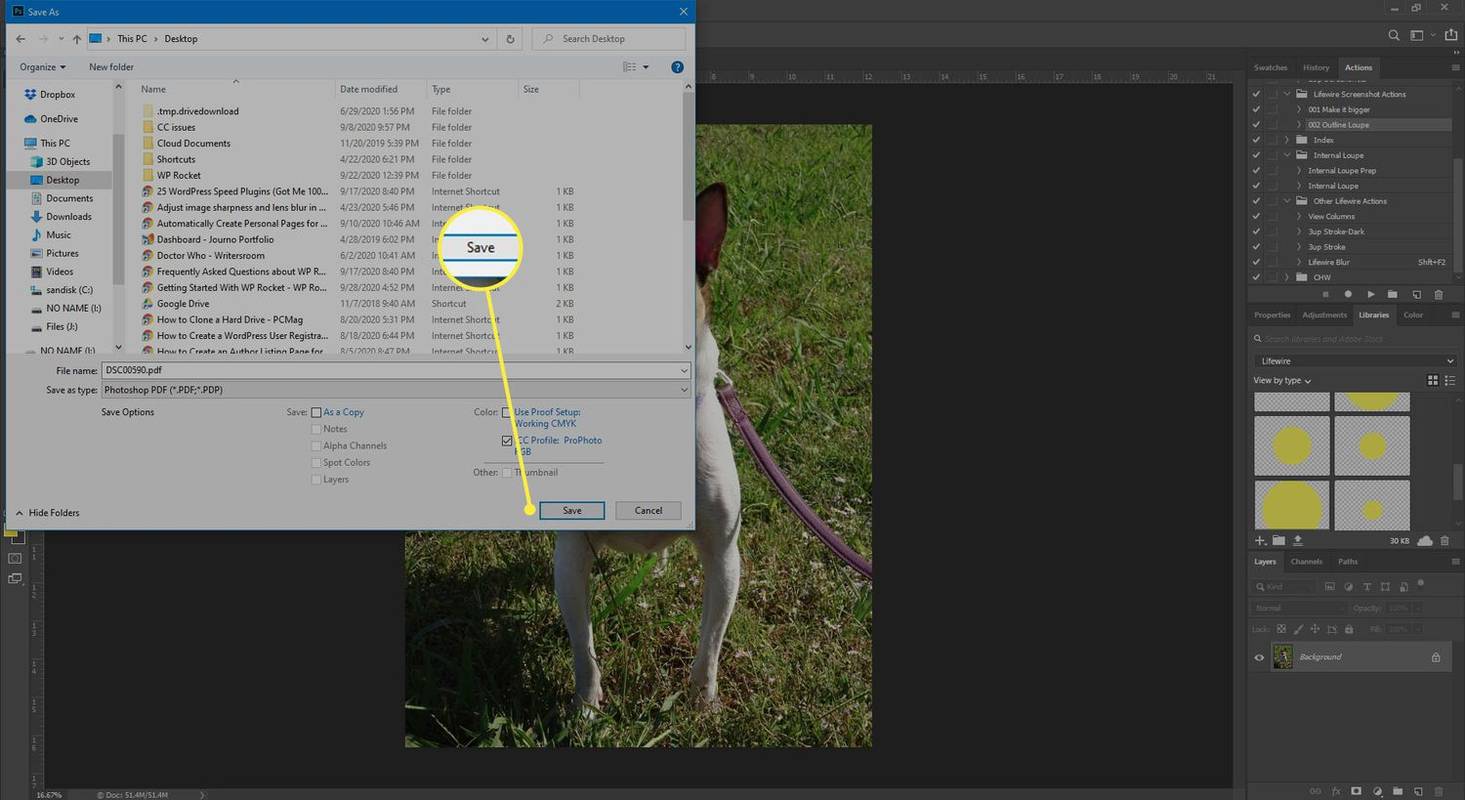
-
No Salvar Adobe PDF caixa de diálogo, selecione Compressão .
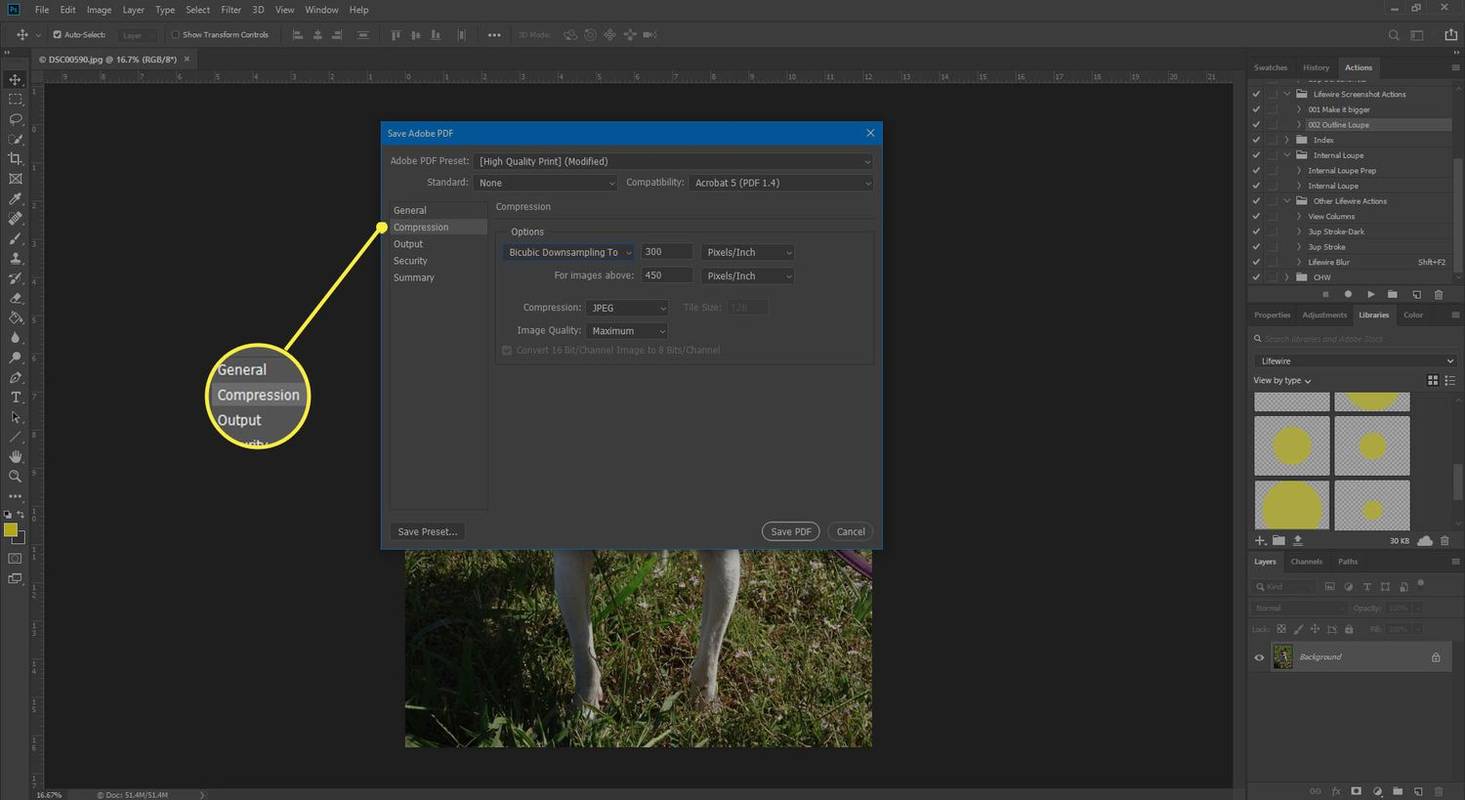
-
Selecione os Qualidade da imagem menu suspenso e escolha uma opção.
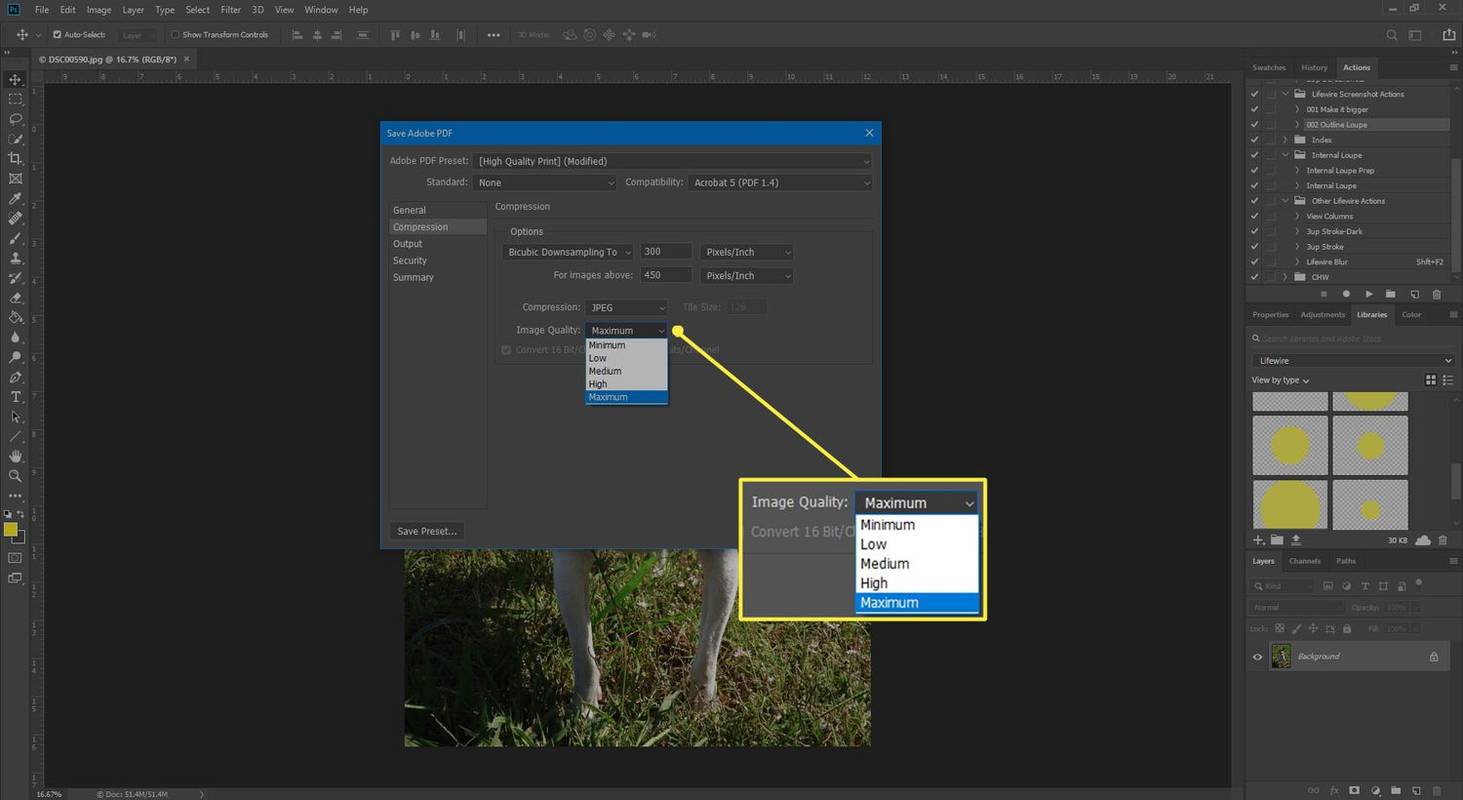
-
Selecione Salvar PDF .
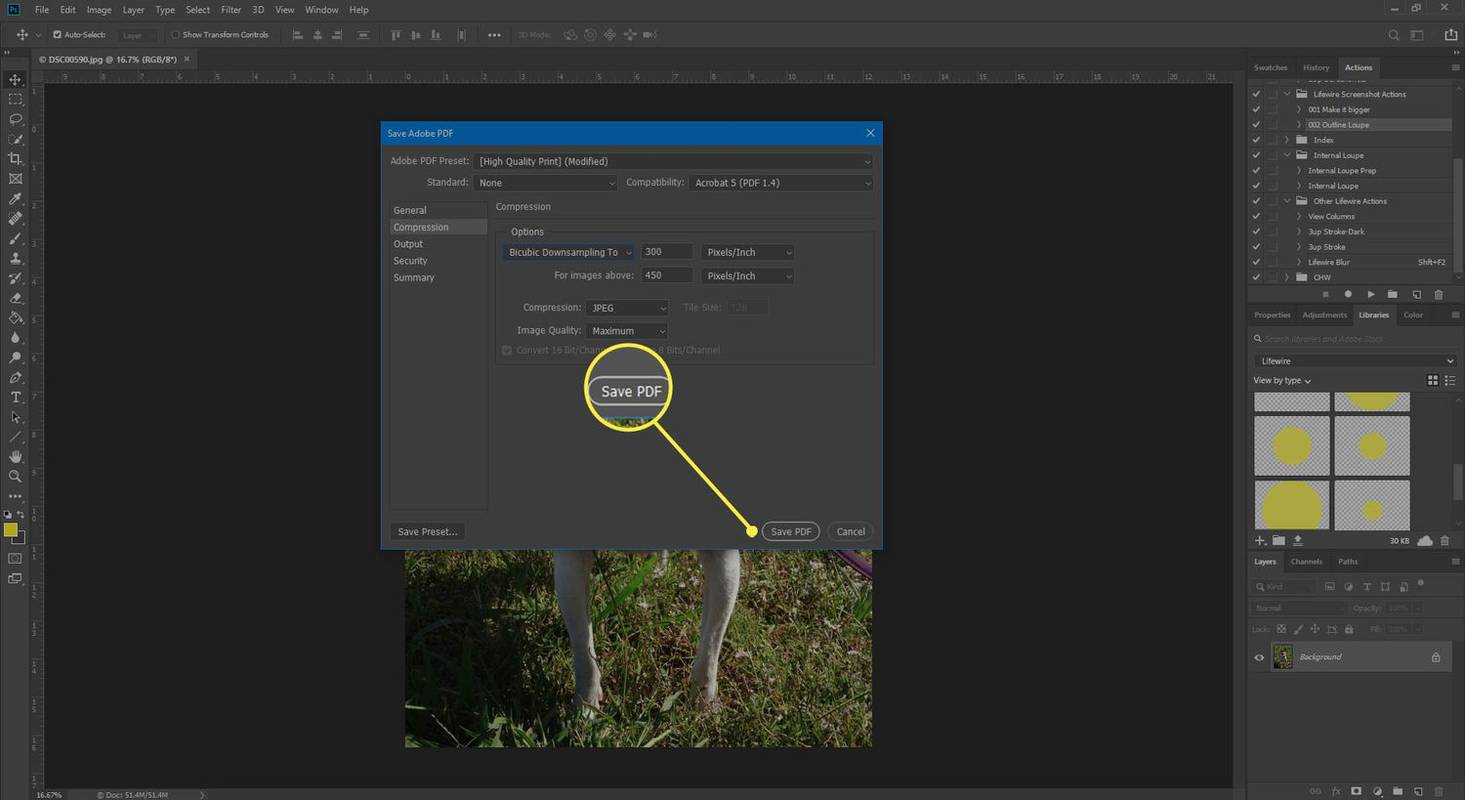
- Cada arquivo deve ter menos de 100 MB.
- O tamanho total de todos os dados em qualquer conversão não deve exceder 150 MB.
- Você pode combinar no máximo 20 imagens por vez.
Use a impressora PDF integrada do Windows
Este método funciona em qualquer aplicativo de software em um computador Windows.
Como salvar imagens do Google como PDF
Usando o Google Chrome, você pode salvar qualquer imagem como um arquivo PDF.
Converta uma imagem em PDF no Mozilla Firefox
Você deve primeiro baixar e instalar um complemento de impressão de PDF no Firefox antes de poder imprimir em PDF, como Imprimir em PDF , Salvar como PDF , ou PDF Mage . As instruções para converter a imagem podem variar um pouco com base no complemento escolhido, mas esses complementos geralmente funcionam da seguinte maneira:
Dispositivos móveis Android
Você tem duas opções para converter imagens em PDFs em dispositivos móveis Android: usar a impressora PDF integrada ou usar um aplicativo.
Use a impressora PDF integrada
Use um aplicativo Android
Você pode baixar um aplicativo específico para converter imagens.
Use o aplicativo Google Drive
O Google Drive oferece um conversor integrado de imagem para PDF.
Converta imagens em Mac e iOS
O uso da impressora PDF integrada funciona em qualquer aplicativo de software em seu computador Apple iOS.
Use a impressora PDF integrada do Safari
Abra a imagem no navegador e selecione Arquivo > Exportar como PDF . Escolha onde salvar o arquivo, dê um nome a ele e selecione Salvar .

Use o aplicativo Fotos em dispositivos móveis iOS
Para salvar uma imagem como PDF do seu iPhone ou iPad, siga estas etapas:
Outros softwares
Essas opções funcionam para computadores Windows e Mac.
Use software de edição de imagens
Embora muitos softwares de edição usem a impressora PDF integrada para converter imagens em PDFs, alguns, como o Adobe Photoshop, fazem isso de maneira um pouco diferente.
Use um conversor online
Se o seu computador não tiver uma impressora de PDF integrada e você não quiser instalar uma, experimente um site online de conversão de PDF. A maioria converte qualquer tipo de arquivo (JPG, PNG ou TIF) e outros são específicos do tipo. Escolha o site de conversão que atenda às suas necessidades e comece a partir daí.
Se você está preocupado com a privacidade e segurança de seus arquivos, a maioria dos sites on-line exclui seus dados automaticamente após a conversão ou após um período específico (após 1 a 3 horas ou a cada 24 horas). Muitos também permitem que você exclua seus arquivos quando quiser, para que você possa excluí-los depois de baixar os PDFs convertidos.
Alguns sites de conversão online têm limitações ou restrições, como colocar uma marca d’água em um arquivo PDF ou permitir a conversão de apenas uma imagem a cada 60 minutos.
Conversor de PDF
Conversor de PDF é uma ferramenta de conversão online gratuita que converte vários tipos de arquivos de imagem em PDF (como JPG, PNG, TIF e muito mais). Faça upload de uma imagem do seu computador, Google Drive ou Dropbox. Você pode até fazer upload usando um URL, tornando tudo ainda mais fácil.
PDF Convert oferece várias opções ao converter imagens. Você pode converter imagens individualmente se quiser PDFs separados. Ou você pode converter várias imagens de uma vez e combiná-las em um único PDF.
A principal limitação é que você só pode converter e baixar um PDF a cada 60 minutos, a menos que se inscreva em uma conta paga.
On-line2PDF
Outra ferramenta de conversão gratuita, On-line2PDF , oferece maior controle sobre as opções de conversão de imagem. Escolha opções de layout e margens da página, tamanho da imagem e orientação ao converter imagens em PDF.
Online2PDF pode combinar várias imagens em um único PDF, ao mesmo tempo que oferece a opção de ter mais de uma imagem por página, se desejar (até nove imagens por página).
Ao selecionar fotos para converter, há algumas diretrizes a serem lembradas:
JPG para PDF
JPG para PDF conversor faz o que seu nome diz. Ele converte JPGs em PDFs. Não parece haver nenhuma limitação quanto ao tamanho do arquivo JPG que você pode converter. No entanto, você só pode enviar no máximo 20 arquivos por vez.
Depois de enviar seus arquivos, clique em cada um para converter a imagem individualmente em PDF ou selecione todas as suas imagens e combine-as em um único PDF.
Eles também têm um Conversor on-line de TIFF para PDF que funciona da mesma maneira.
Eu coração PDF
Eu coração PDF converte apenas JPGs em PDFs. Você pode fazer upload de imagens ou fotos do seu computador, Google Drive ou Dropbox. Depois de fazer upload das imagens, você pode escolher opções de conversão, como margens e orientação. Este conversor também combina várias imagens em um único PDF.
Um recurso útil do I Heart PDF é que, depois que o PDF for gerado, você poderá baixar o arquivo, compartilhá-lo usando um URL ou salvá-lo em seu Google Drive ou Dropbox.
PDFPro
PDFPro oferece serviços de conversão online de JPG para PDF, PNG para PDF e TIFF/TIF para PDF. Ao usar os serviços de conversão, você recebe gratuitamente até três downloads de cada PDF criado. Downloads ilimitados estão disponíveis apenas através de uma assinatura premium.
Seus PDFs são excluídos automaticamente de seus servidores a cada 24 horas, ou você mesmo pode excluir os arquivos após baixá-los.
Artigos Interessantes
Escolha Do Editor

Como atualizar aplicativos na Hisense TV
Hisense é uma marca cada vez mais popular quando se trata de tecnologia Smart TV. Eles fabricam unidades de LED e ULED (Ultra LED) econômicas que aprimoram o contraste e a definição para uma melhor experiência de visualização. Saber como instalar e atualizar aplicativos

Baixe papéis de parede do Linux Mint 19
Linux Mint 18.3 'Sylvia' apresenta papéis de parede muito bonitos que muitos usuários gostariam de usar em seus PCs. Aqui está como fazer o download.

Como exportar contatos do HubSpot
Você pode ter muitos motivos para querer exportar seus contatos de sua solução de CRM favorita, o HubSpot. Talvez você queira iniciar uma nova campanha de e-mail. Ou talvez você queira apenas um backup de sua lista de contatos em outro

O que significa TV-MA?
Ao escolher um programa em um serviço de streaming como o Netflix, você verá a classificação desse conteúdo antes de reproduzi-lo. Alguns programas disponíveis nesses serviços destinam-se a todos os públicos, mas a maioria não é recomendada até

Como ativar o compartilhamento de tela no Discord
https://www.youtube.com/watch?v=gSba60dVfqs Discord é uma plataforma de chat de voz e texto com recursos completos que permite configurar servidores de chat grandes ou pequenos para seus grupos de jogos, sociais ou empresariais. No entanto, o que é muito

Como fazer uma foto redonda no iPhone
Se você quiser usar uma foto em formato circular para um de seus designs, por exemplo, seria essencial saber como cortar sua foto em um círculo. Embora pareça bastante fácil, fazer um quadro redondo